9 nastavení soukromí na iPhonu, která byste měli hned zapnout

Apple odvádí v oblasti soukromí lepší práci než většina společností. Ne všechna výchozí nastavení iPhonu jsou ale v nejlepším zájmu uživatele.
Funkce usnadnění přístupu na iPhonu jdou nad rámec toho, co byste očekávali. Od úpravy velikosti textu a ovládání zařízení pouhýma očima až po odemknutí skrytého tlačítka na zadní straně – tato nabídka nabízí nástroje, které mohou skutečně změnit způsob, jakým používáte svůj iPhone k lepšímu.
13. Velikost obrazovky a písma
Přejděte do Nastavení > Přístupnost > Zobrazení a velikost textu . Zde můžete zapnout tučné písmo , aby bylo písmo silnější a lépe čitelné. Pokud je text stále malý, klepněte na Větší text a zapněte Větší velikost pro přístupnost . Poté pomocí posuvníku upravte velikost textu podle svých představ.

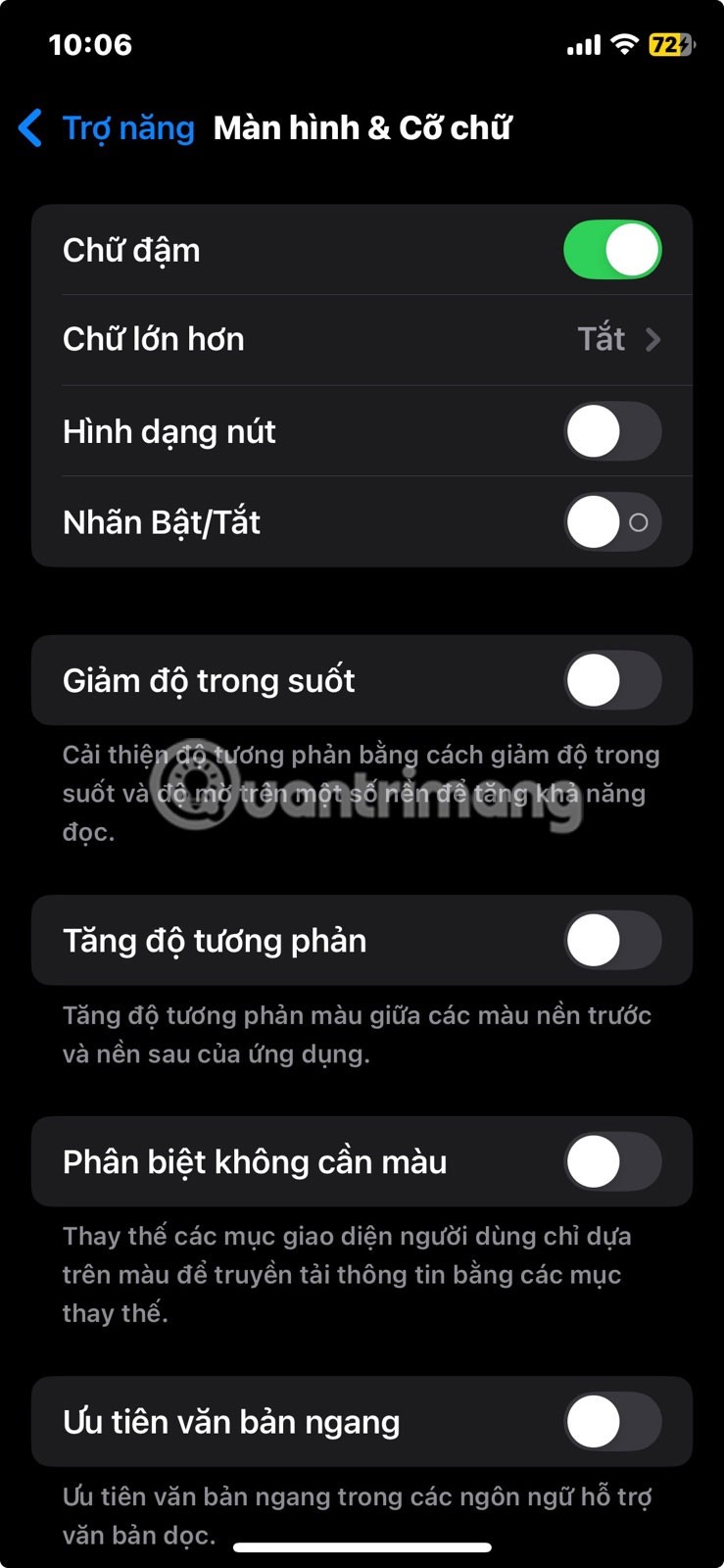
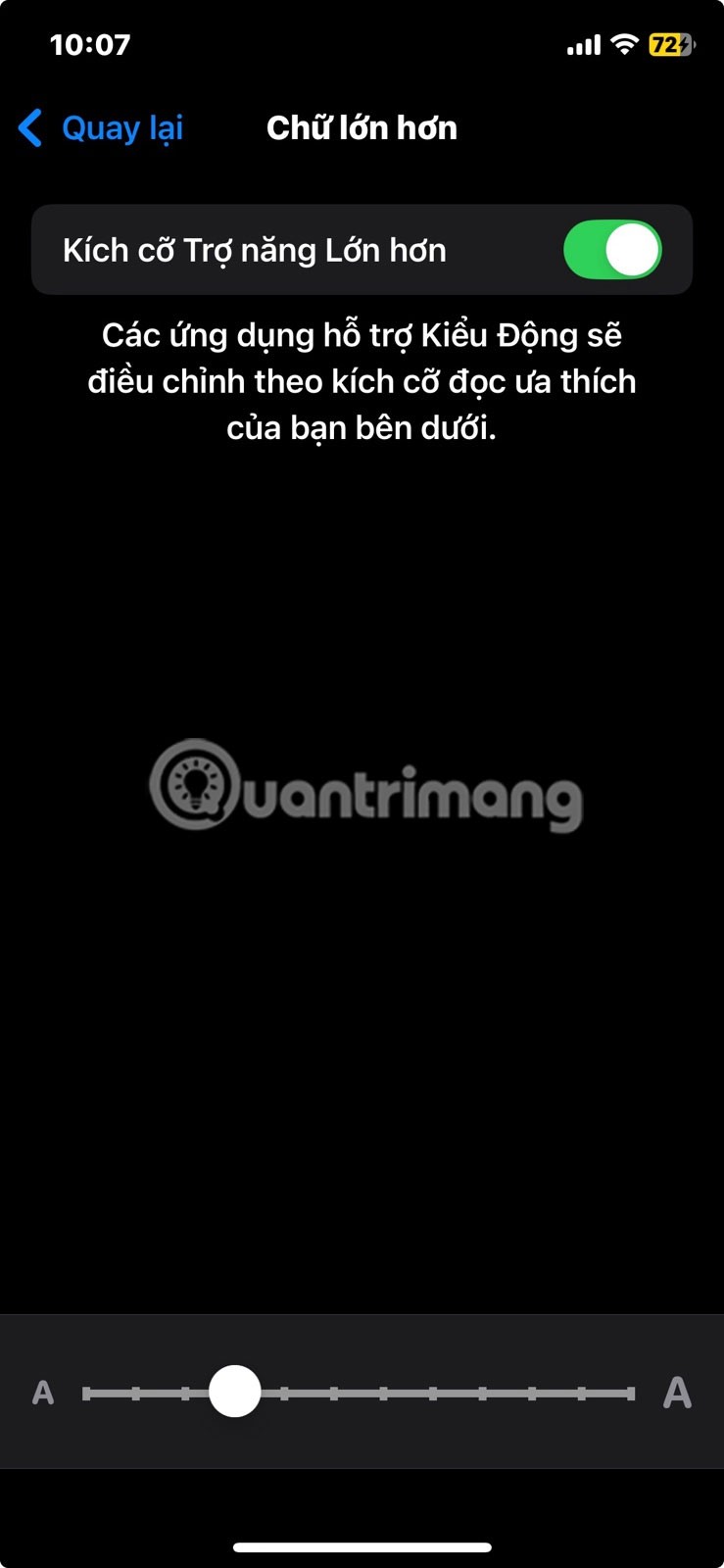
12. Automatický jas
Chcete-li tuto funkci povolit, přejděte do Nastavení > Zpřístupnění > Velikost displeje a textu a zapněte Automatický jas . Nejenže je to pohodlné, ale také pomáhá snížit spotřebu baterie vašeho iPhonu tím, že zajišťuje, že obrazovka nebude jasnější, než je nutné.
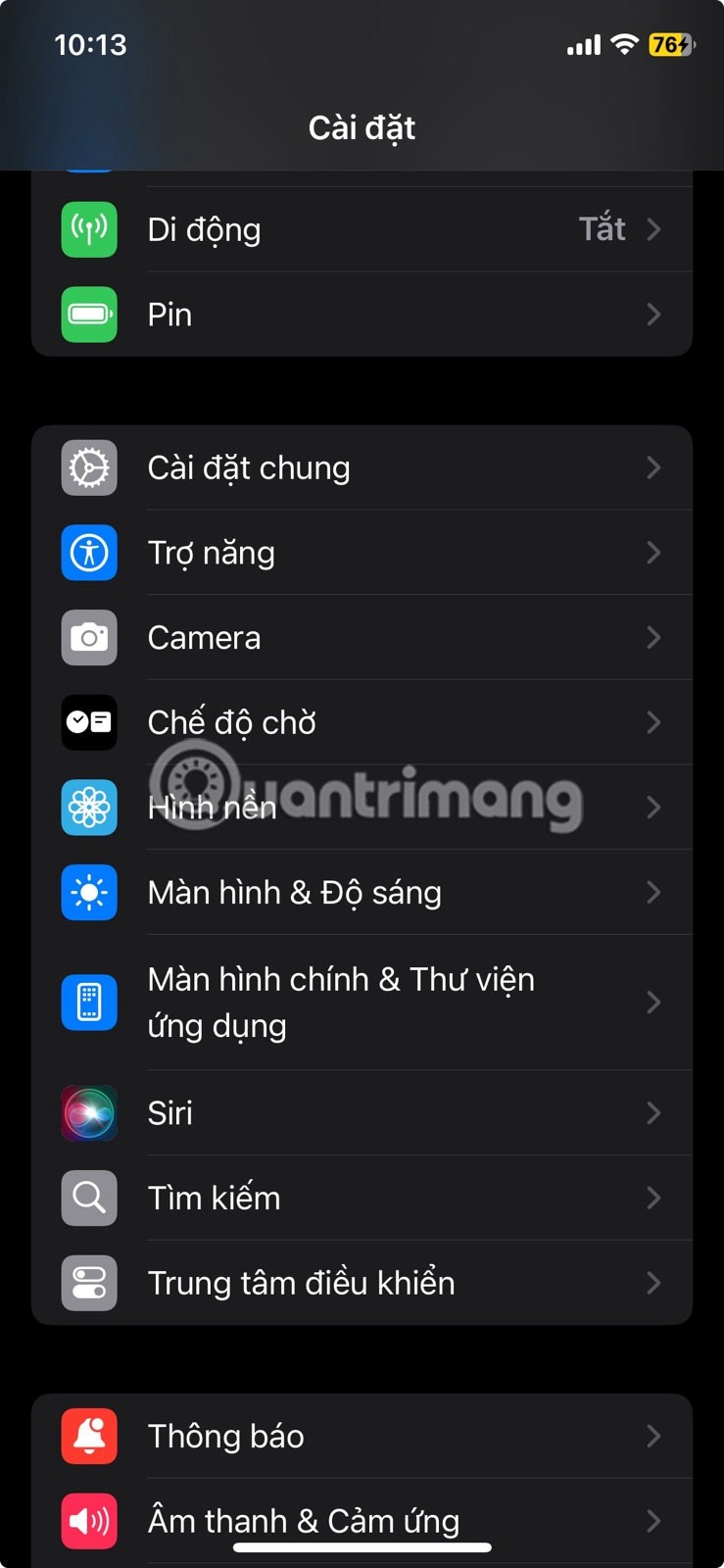

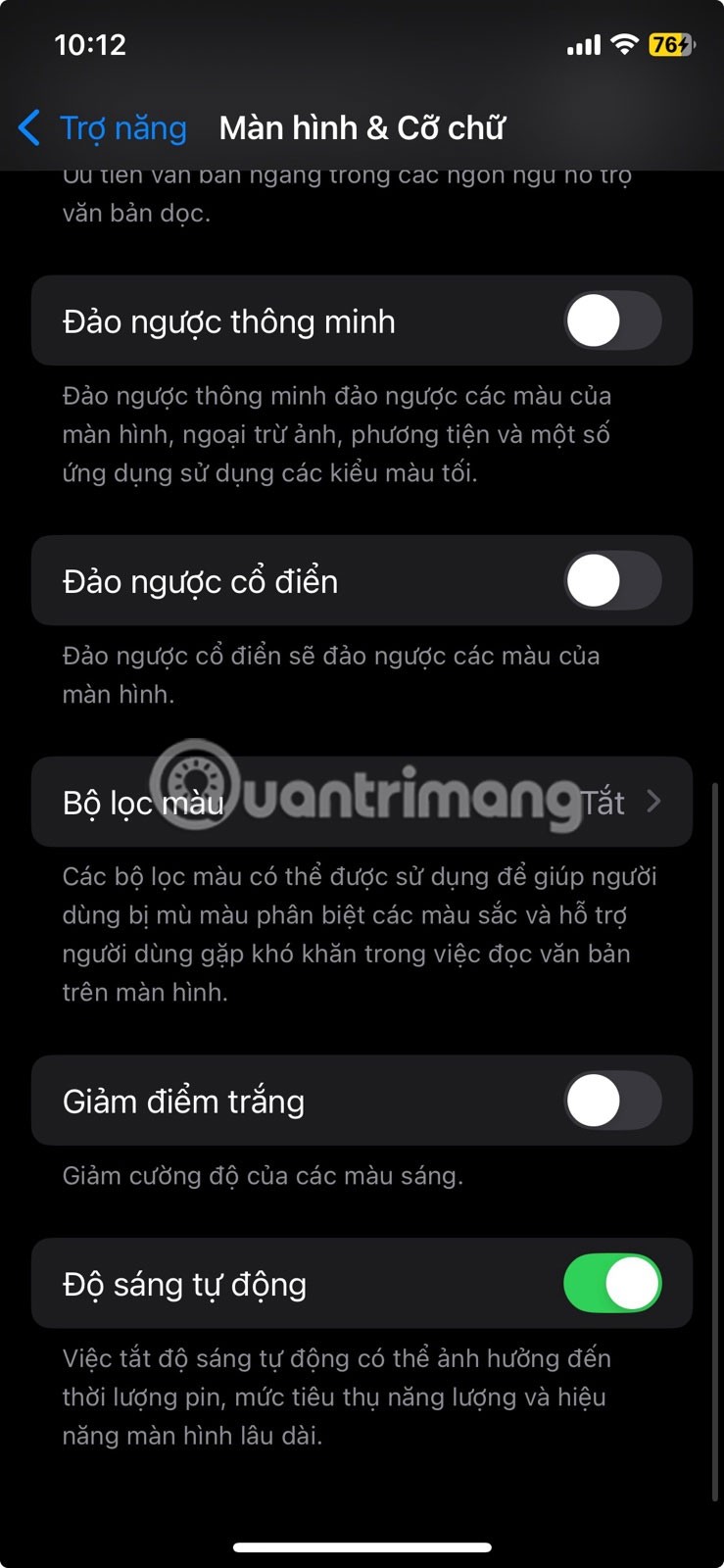
11. Snížení bílého bodu
Chcete-li tuto funkci povolit, přejděte do Nastavení > Přístupnost > Velikost zobrazení a textu a zapněte možnost Zmenšit bílý bod . Poté se zobrazí posuvník, který vám umožní upravit intenzitu barev na úroveň, která vám nejlépe vyhovuje.
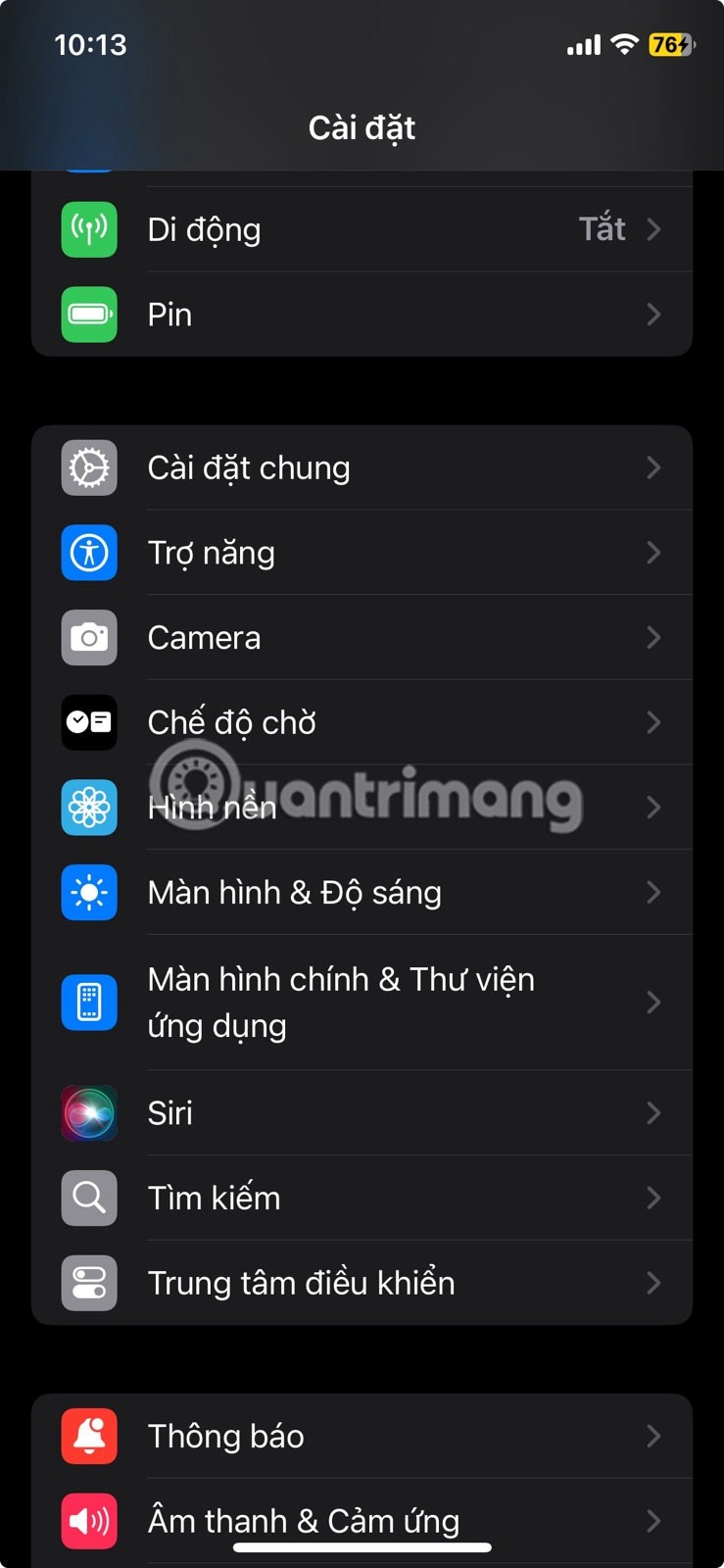

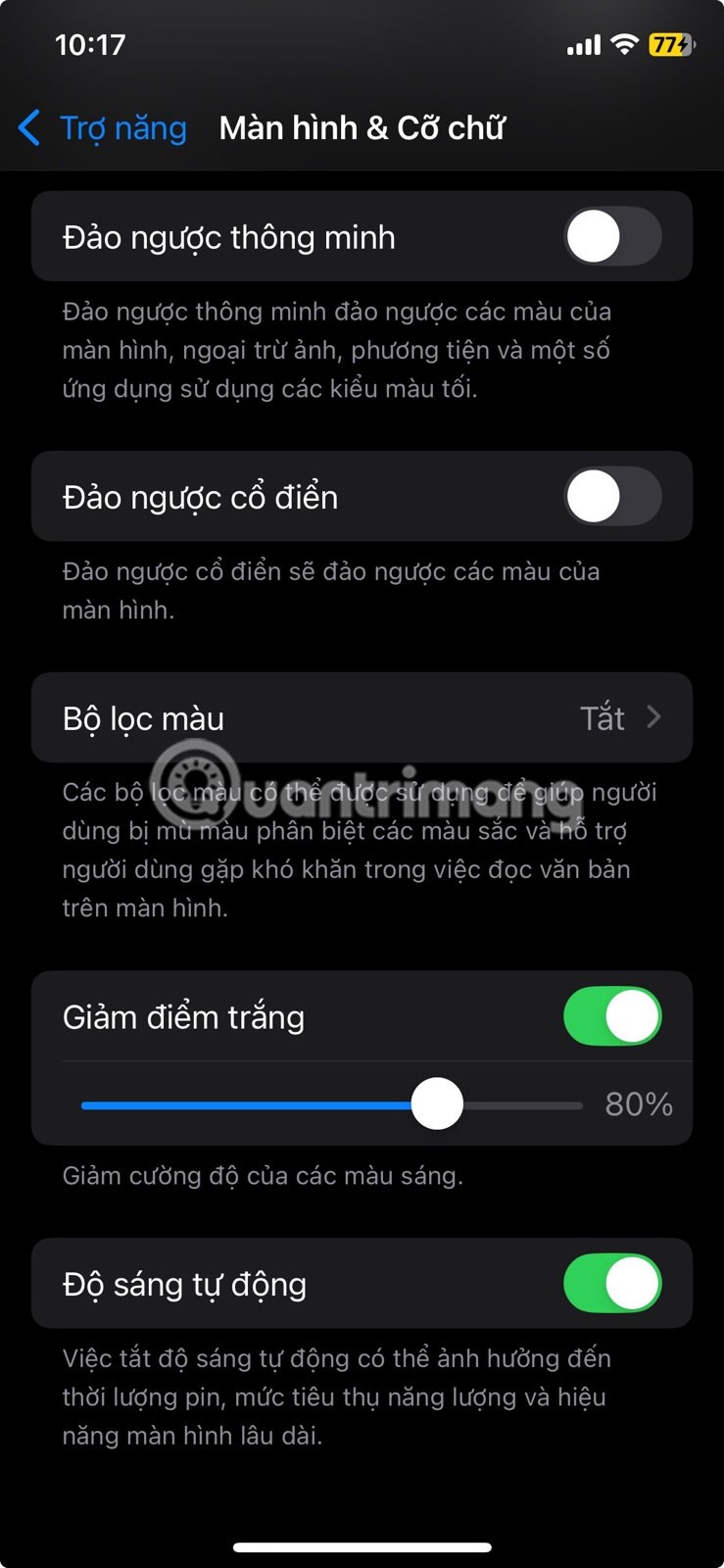
Poznámka : Tato funkce funguje nejlépe pouze za slabého osvětlení. Během dne ji můžete chtít vypnout, protože při velkém množství okolního světla může obrazovka vypadat tmavá nebo ztmavená.
10. Lupa
Pokud ji potřebujete používat často, přejděte do Nastavení > Zpřístupnění > Zkratka pro zpřístupnění a vyberte Lupu . Poté k ní máte kdykoli přístup rychlým trojitým kliknutím bočního tlačítka.
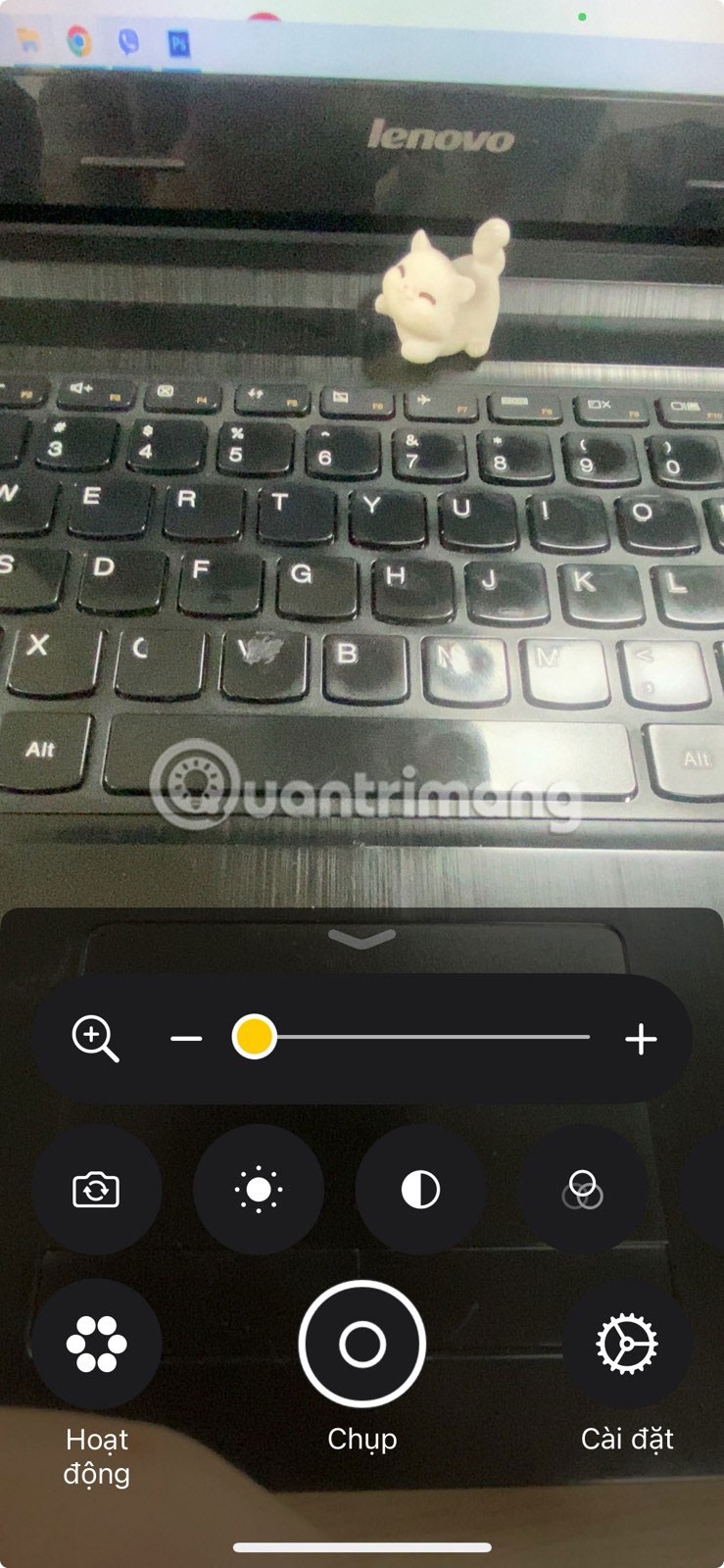
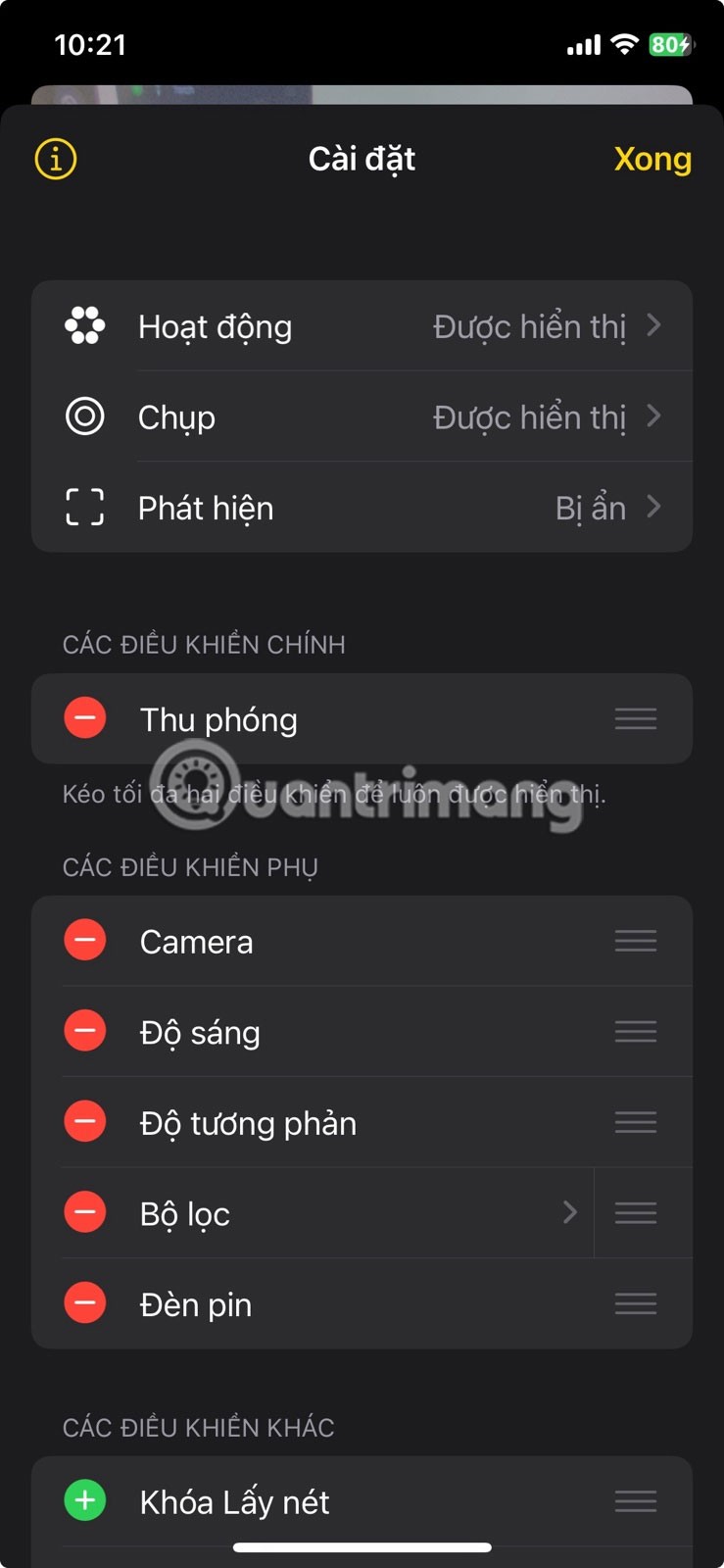
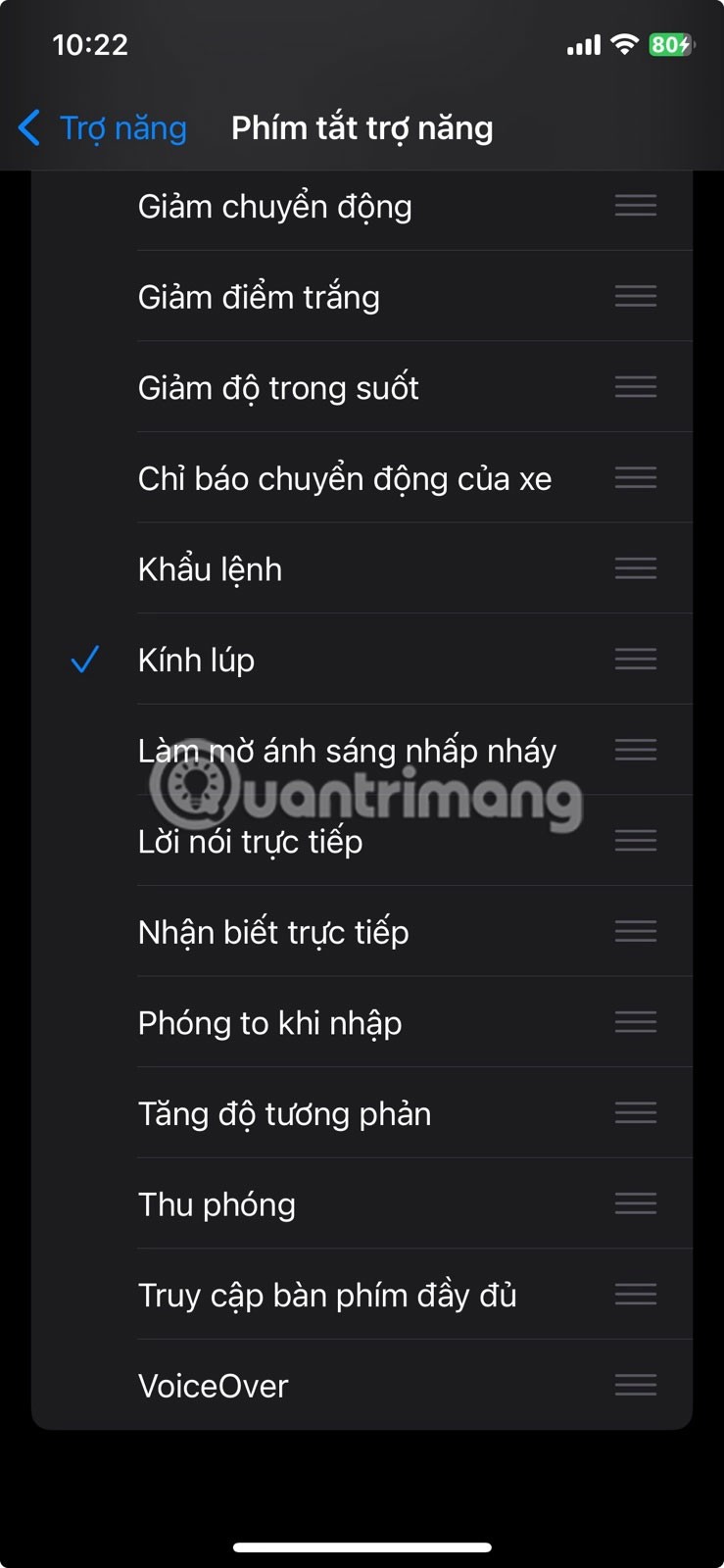
9. Sledování očí
Jak název napovídá, tato funkce sleduje pohyby vašich očí a umožňuje vám interagovat s obrazovkou. Chcete-li ji vyzkoušet, přejděte do Nastavení > Přístupnost > Sledování očí a zapněte ji. Poté ji kalibrujte podle pokynů na obrazovce.
Jakmile je nastaven, kurzor na obrazovce bude sledovat pohyby vašich očí a pohybovat se všude, kam se podíváte. Když se budete držet pohledu na ikoně, tlačítku nebo přepínači, váš iPhone klepnutí zaregistruje.
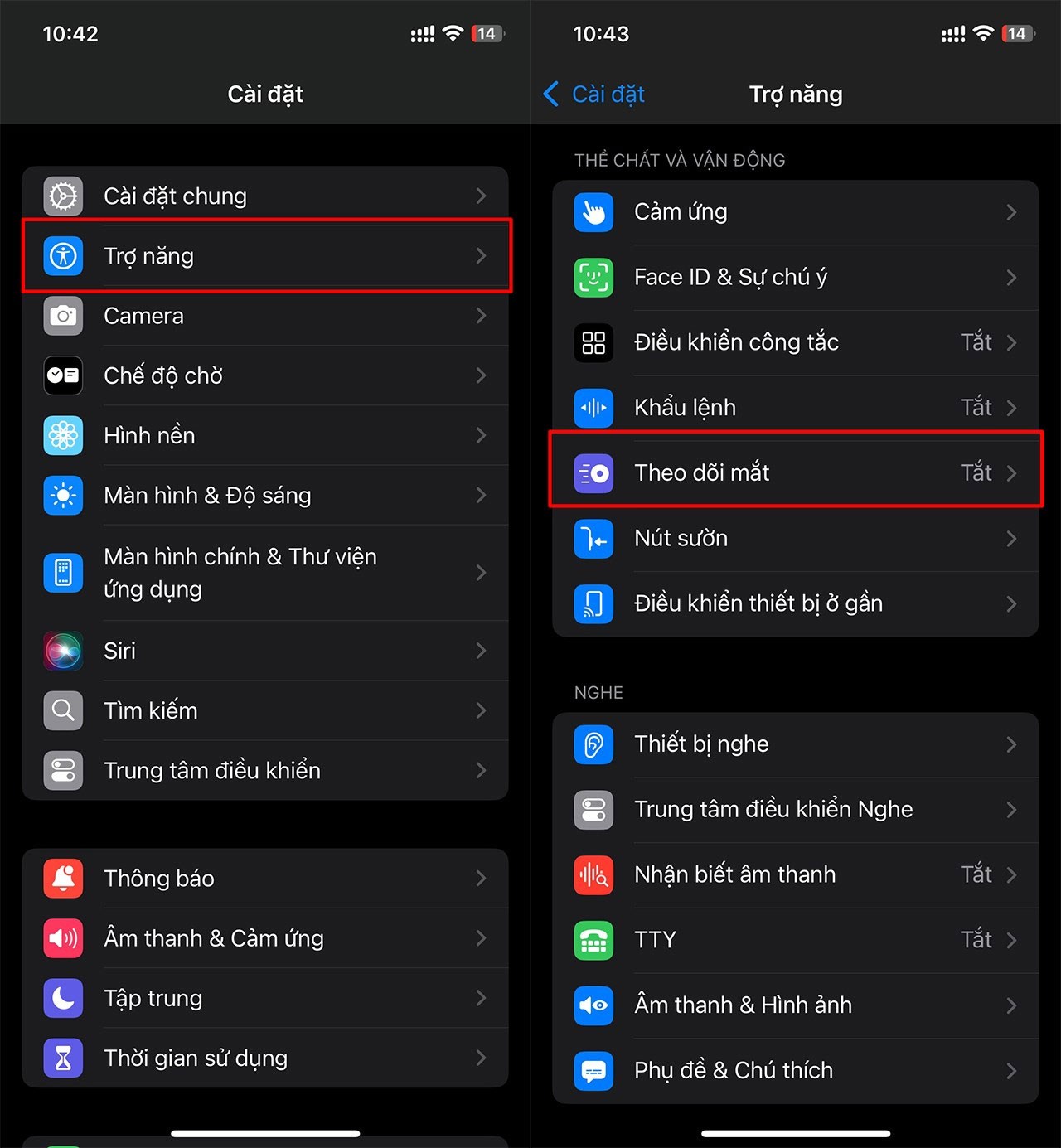
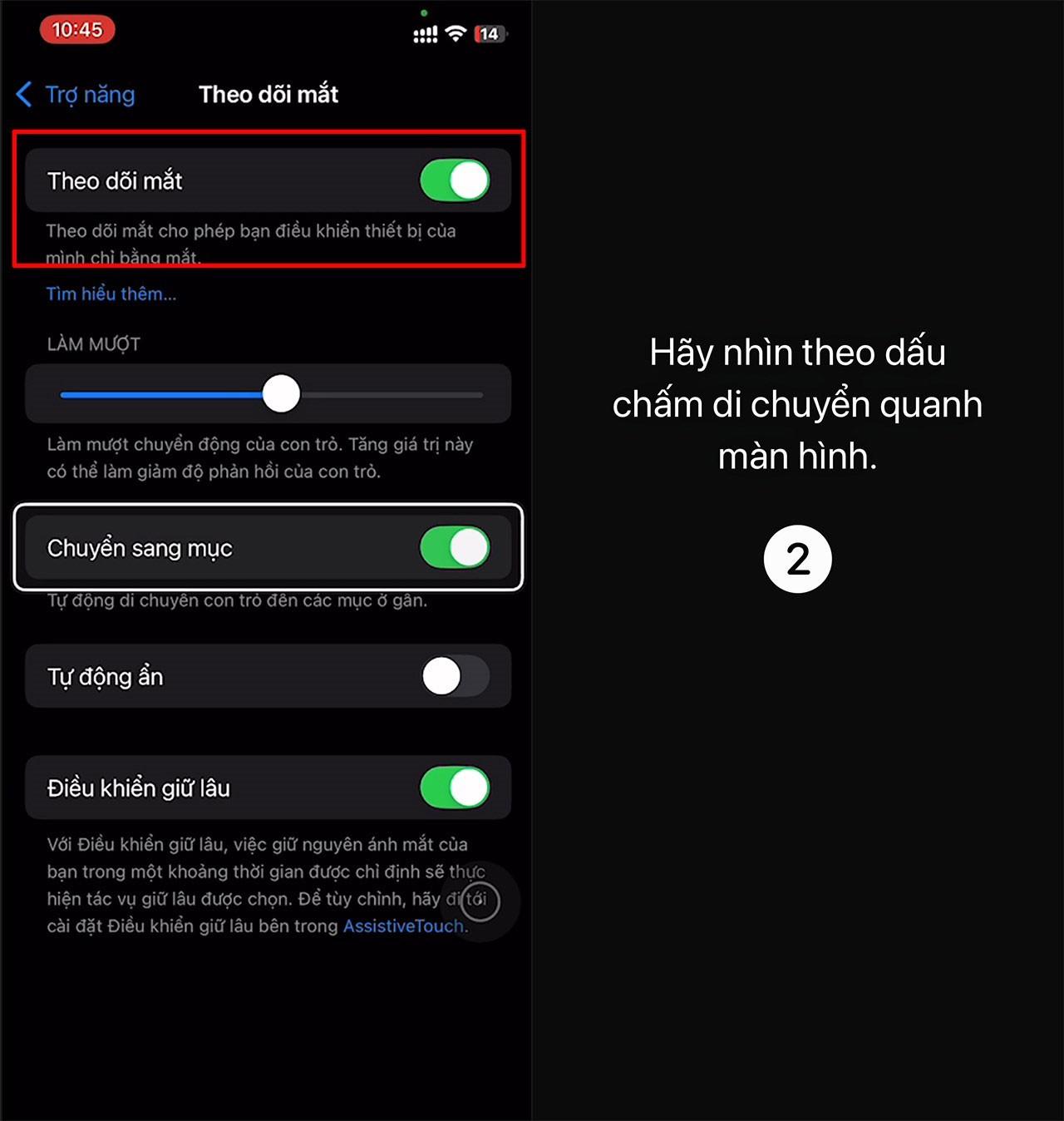
8. Asistenční dotyk
Chcete-li povolit AssistiveTouch, přejděte do Nastavení > Přístupnost > Dotyk > AssistiveTouch a zapněte ji. Nabídka je plně přizpůsobitelná, takže si můžete dle libosti přidávat nebo odebírat funkce.
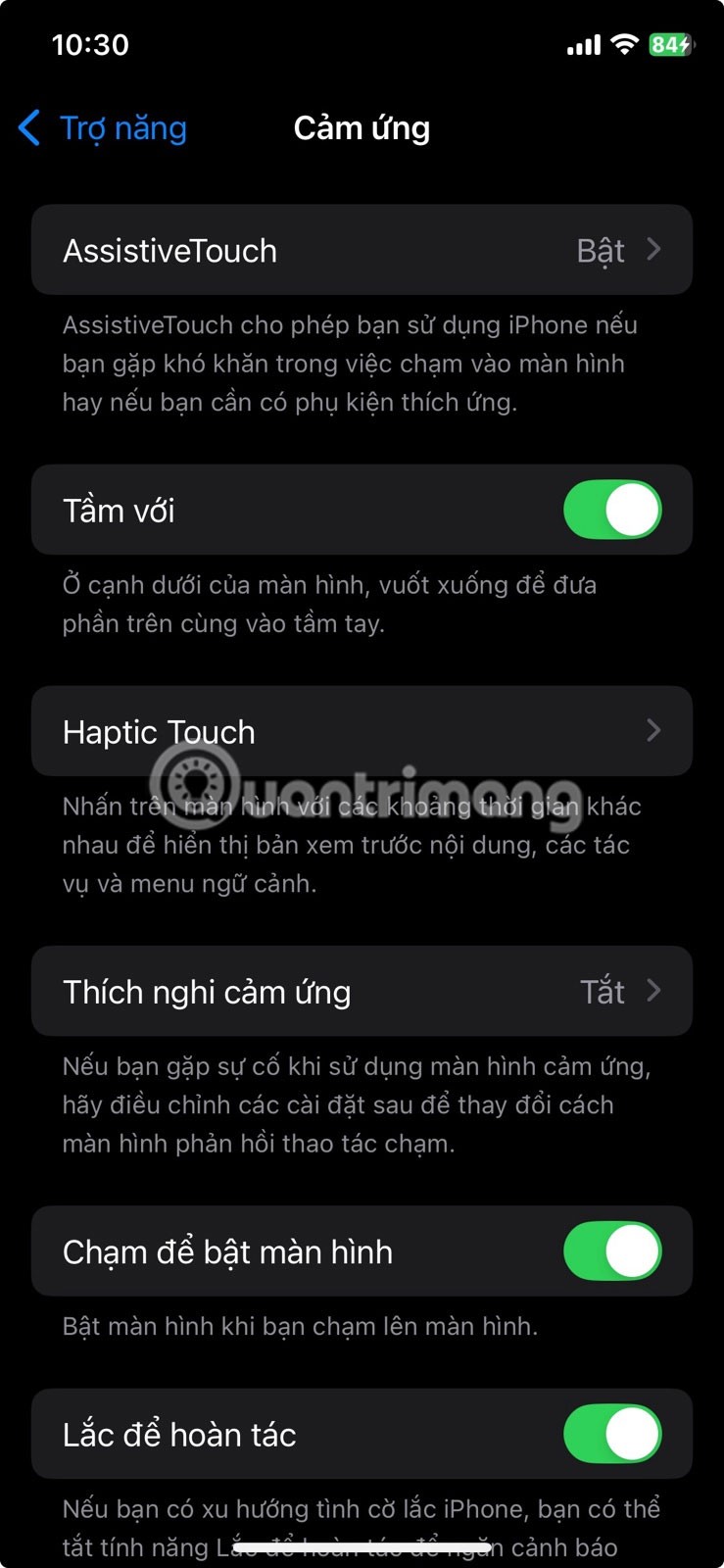
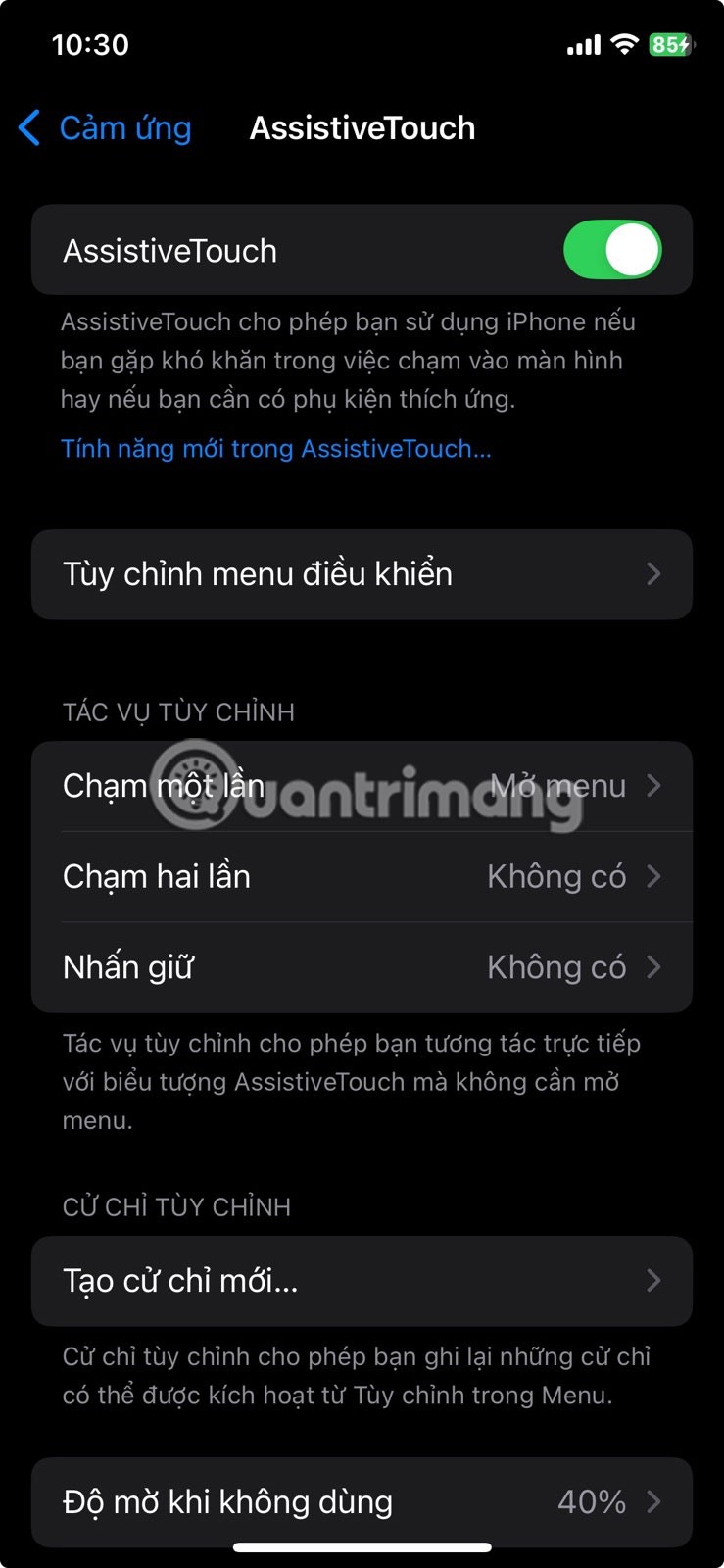
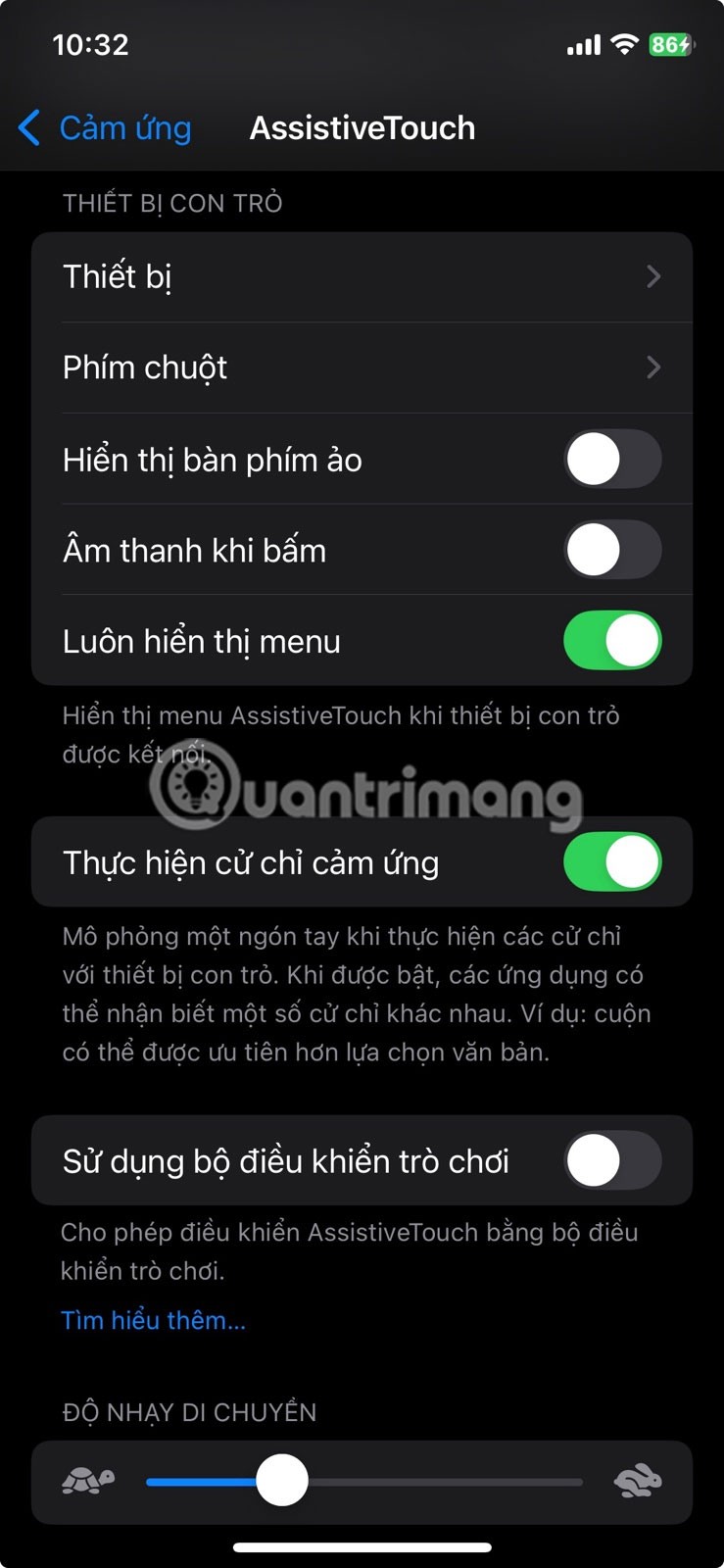
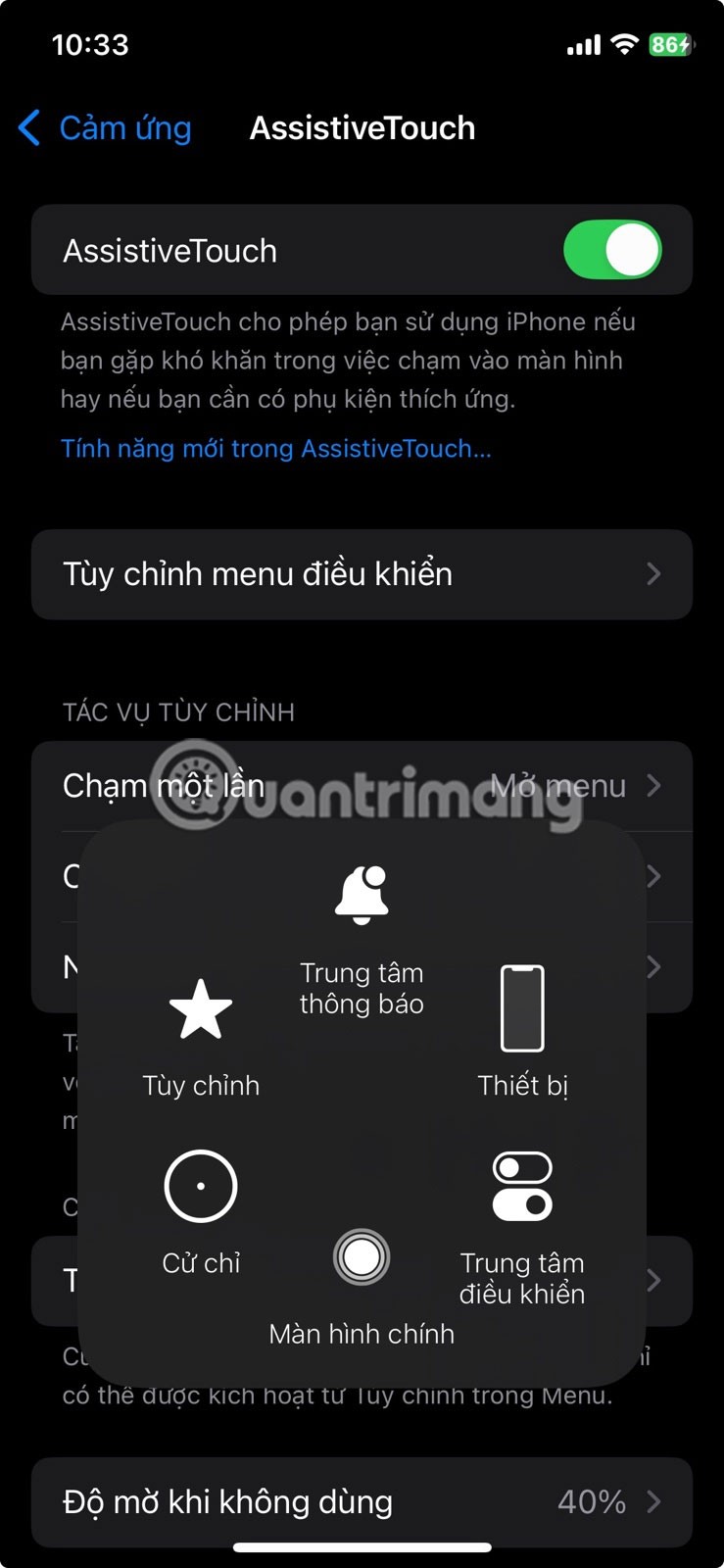
7. Dotkněte se zadní strany
Chcete-li ji nastavit, přejděte do Nastavení > Přístupnost > Dotyk > Klepnutí zpět . Vyberte Dvojité klepnutí nebo Trojité klepnutí a poté zadejte požadovanou funkci.
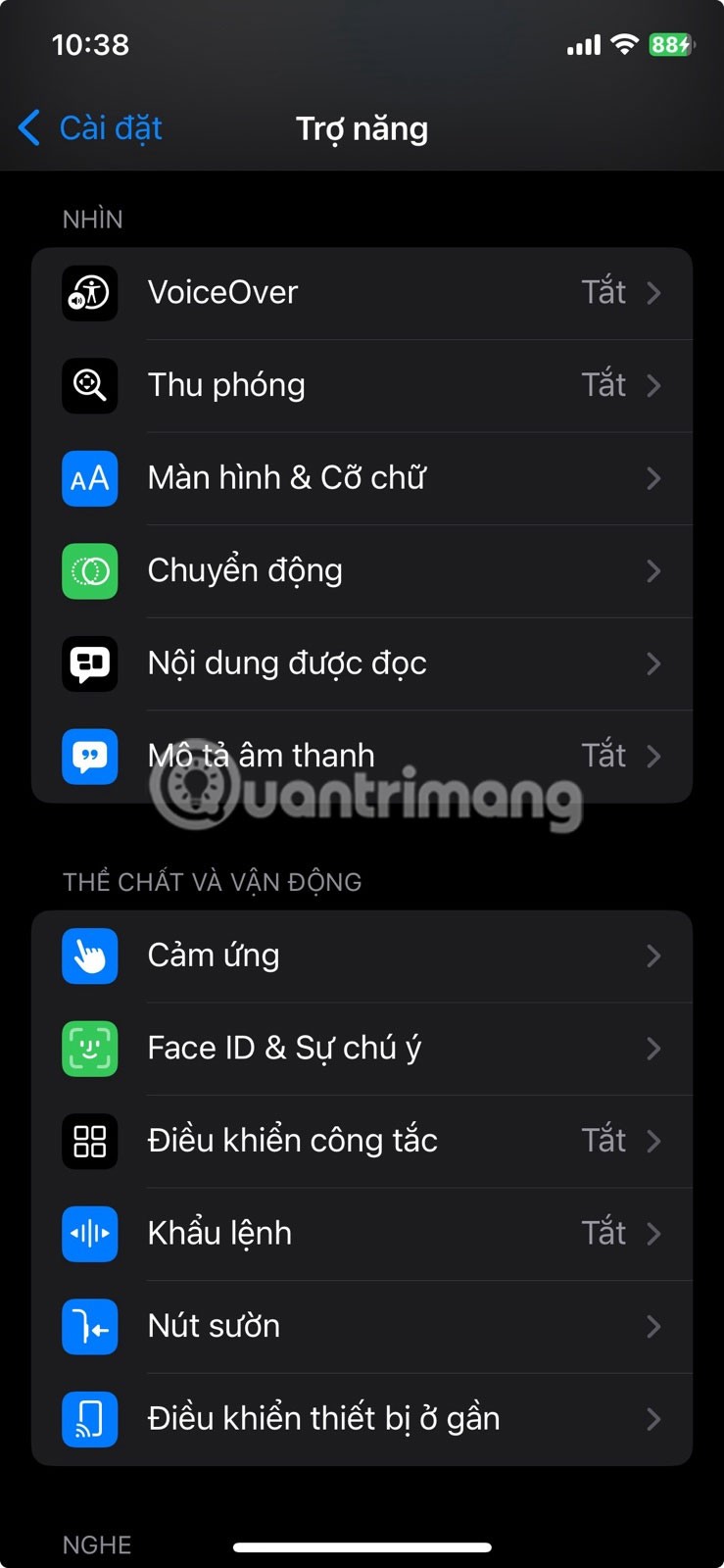
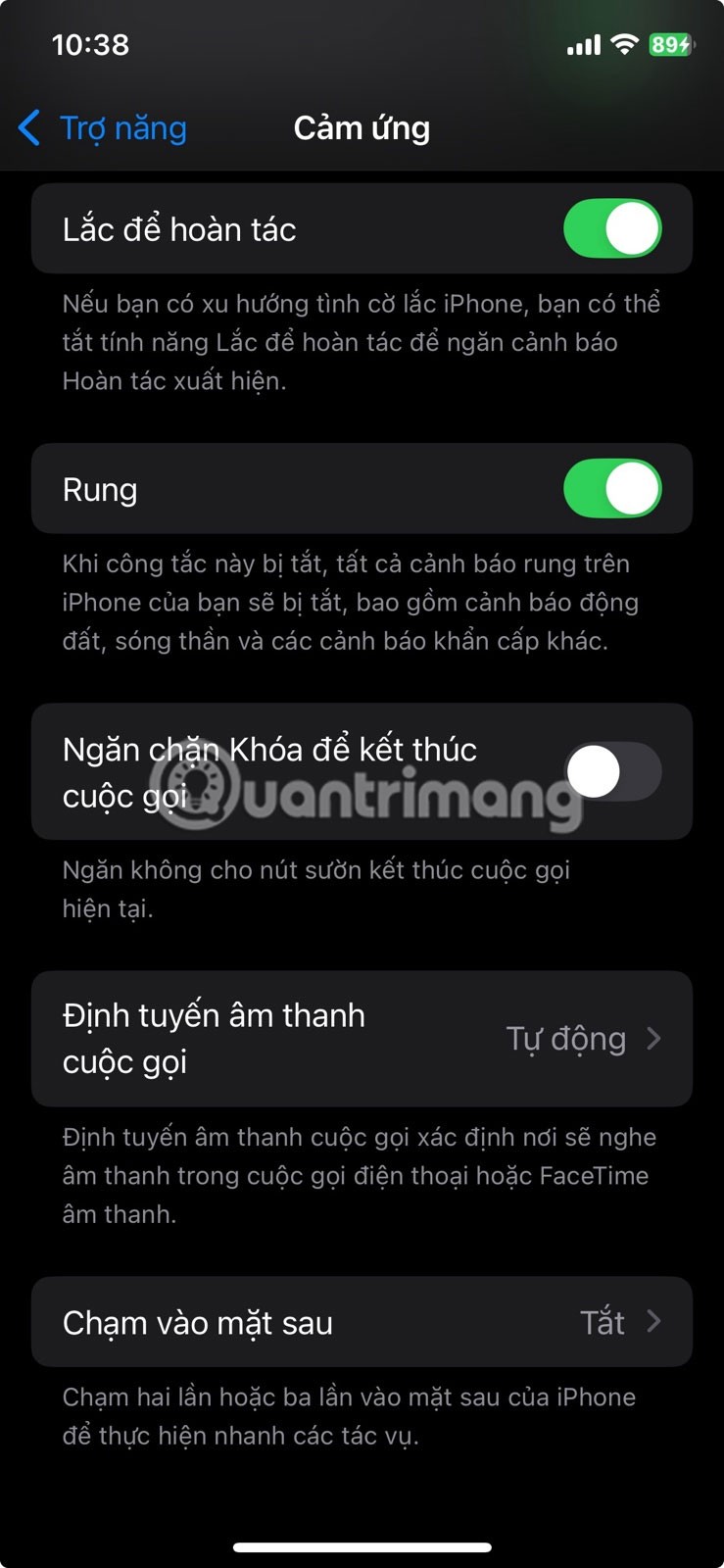
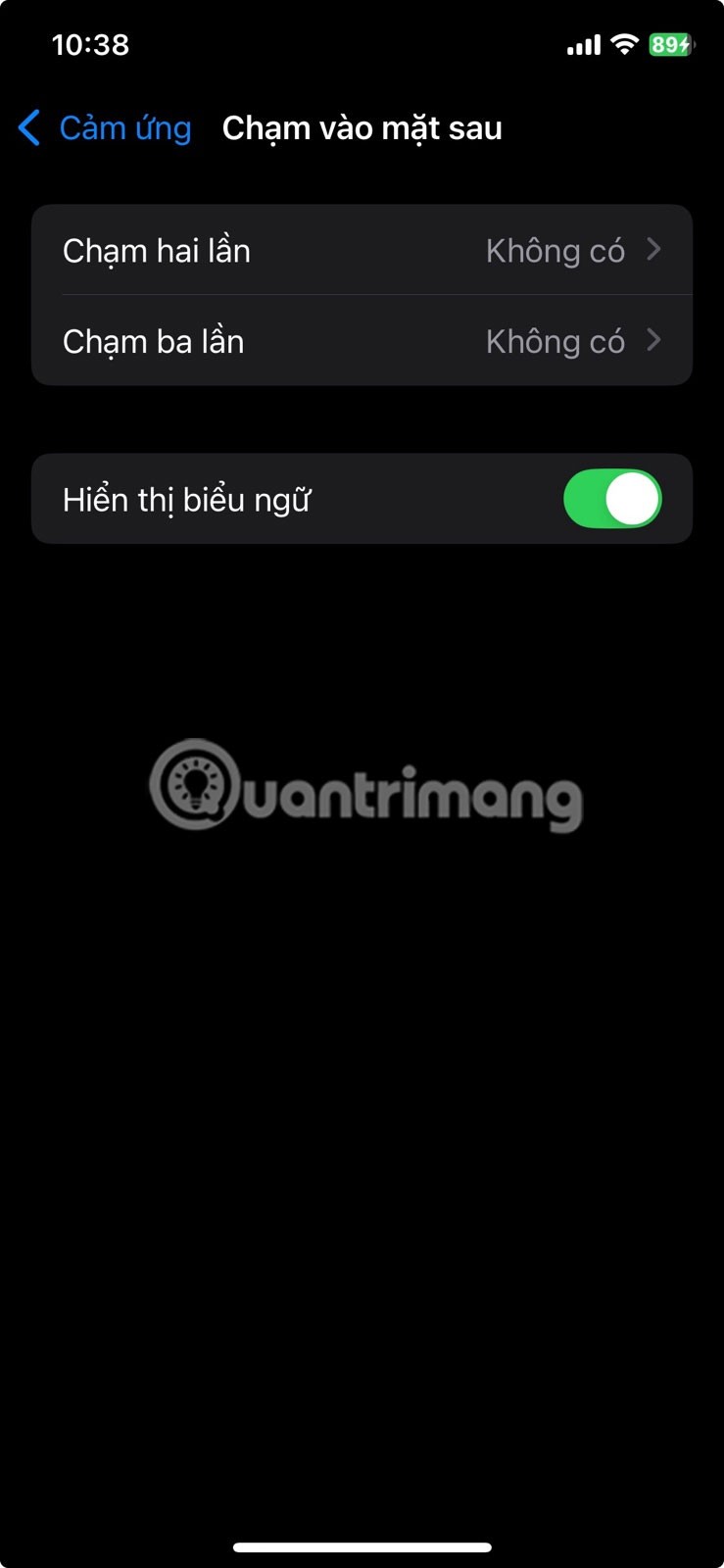
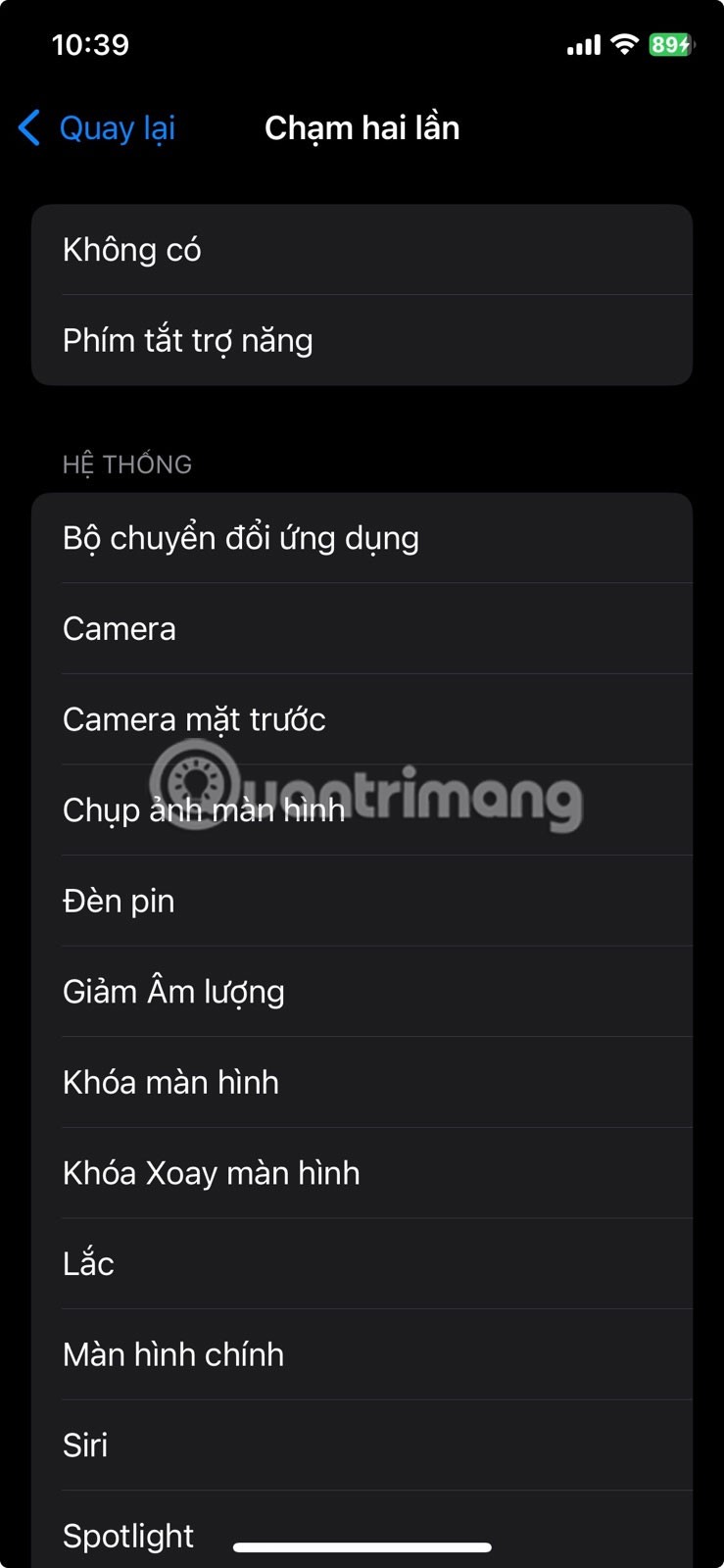
6. Asistovaný přístup
Chcete-li tuto funkci povolit, přejděte do Nastavení > Přístupnost > Asistovaný přístup a zapněte ji. Můžete také nastavit přístupový kód nebo použít Face ID k ukončení relace, abyste se ujistili, že máte vše pod kontrolou.
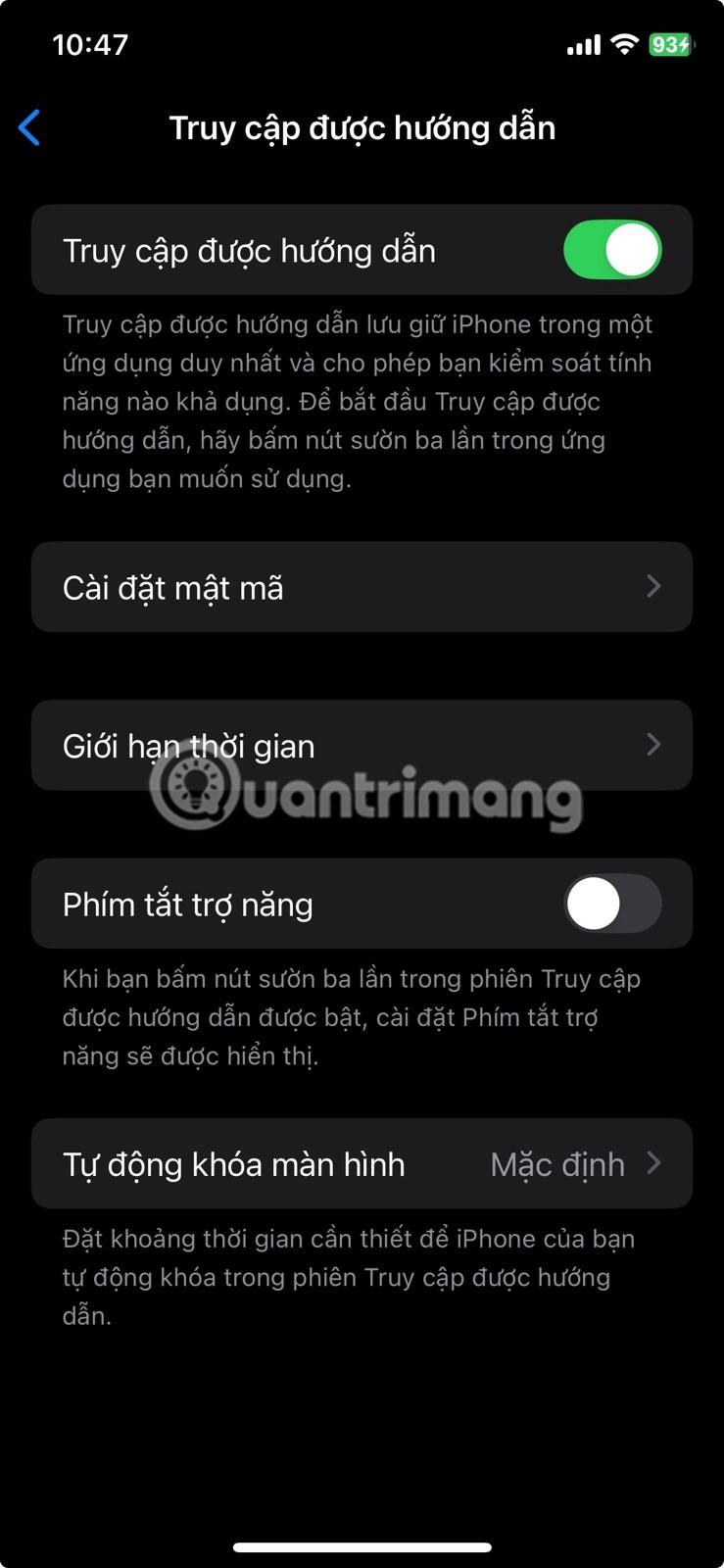
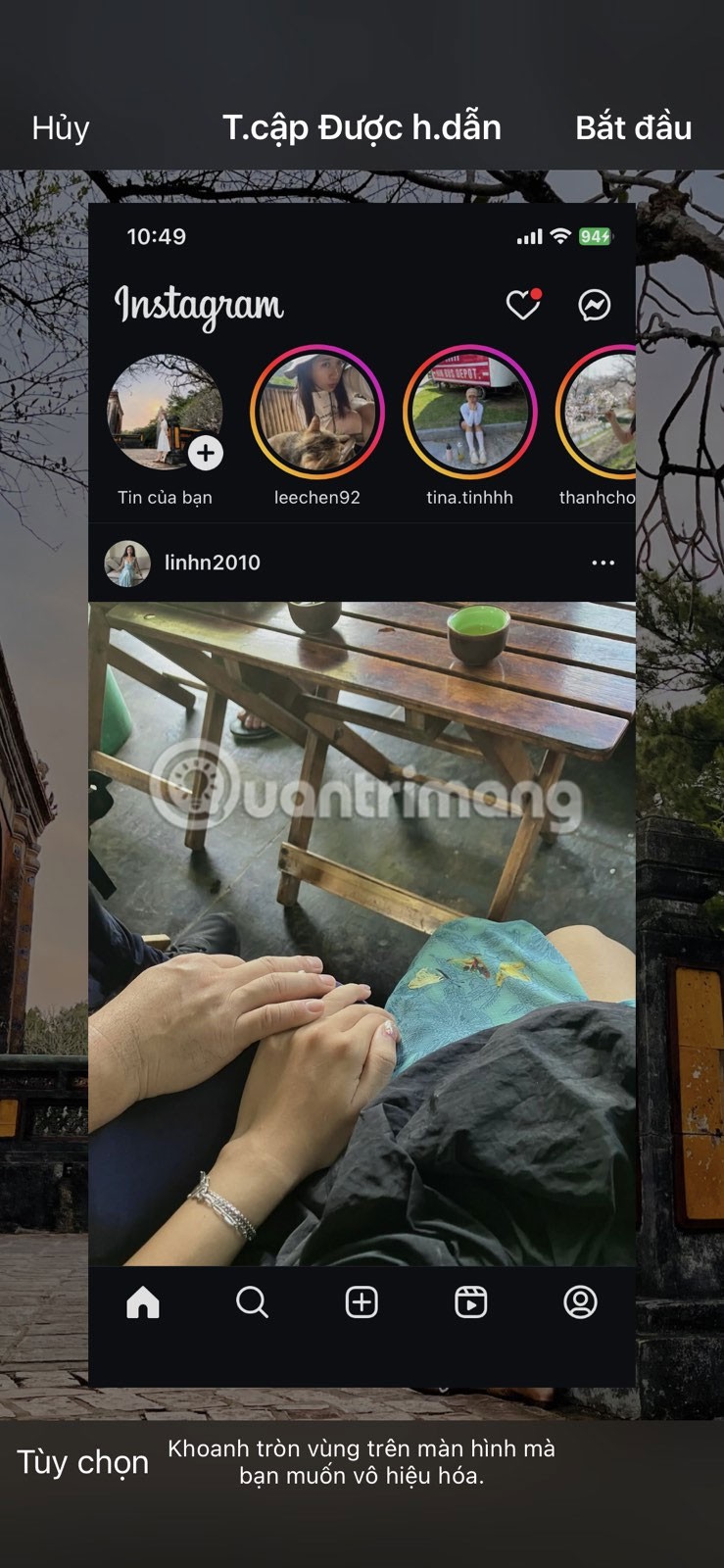
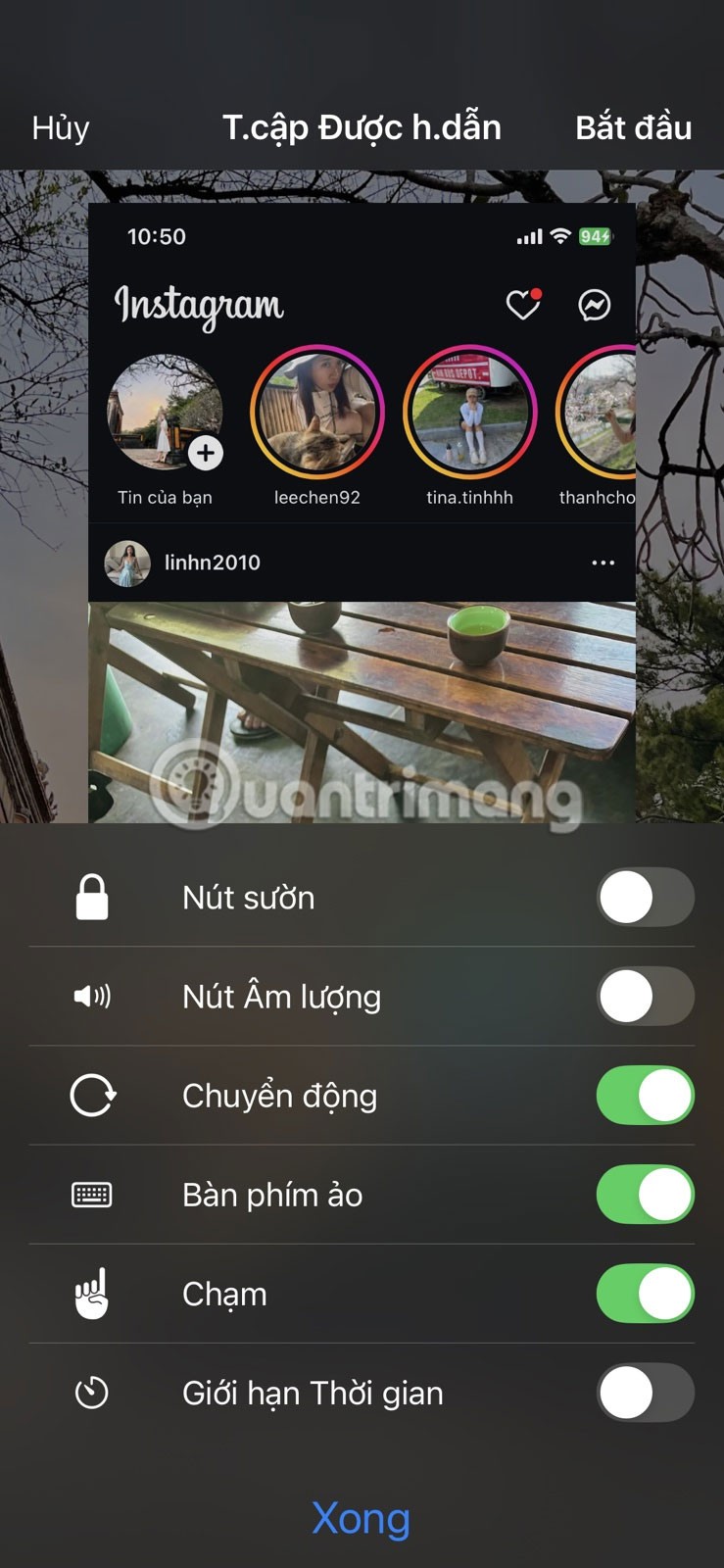
5. Funkce rozpoznávání pozornosti
Funkce Upozornění používá TrueDepth kameru vašeho iPhonu k detekci, kdy se díváte na obrazovku. Chcete-li ji zapnout nebo otestovat, přejděte do Nastavení > Zpřístupnění > Face ID a Upozornění a zapněte funkci Upozornění .
Po zapnutí zůstane obrazovka iPhonu zapnutá, dokud se na ni díváte. Když se odvrátíte nebo přestanete věnovat pozornost, obrazovka se ztlumí a vypne jako obvykle.
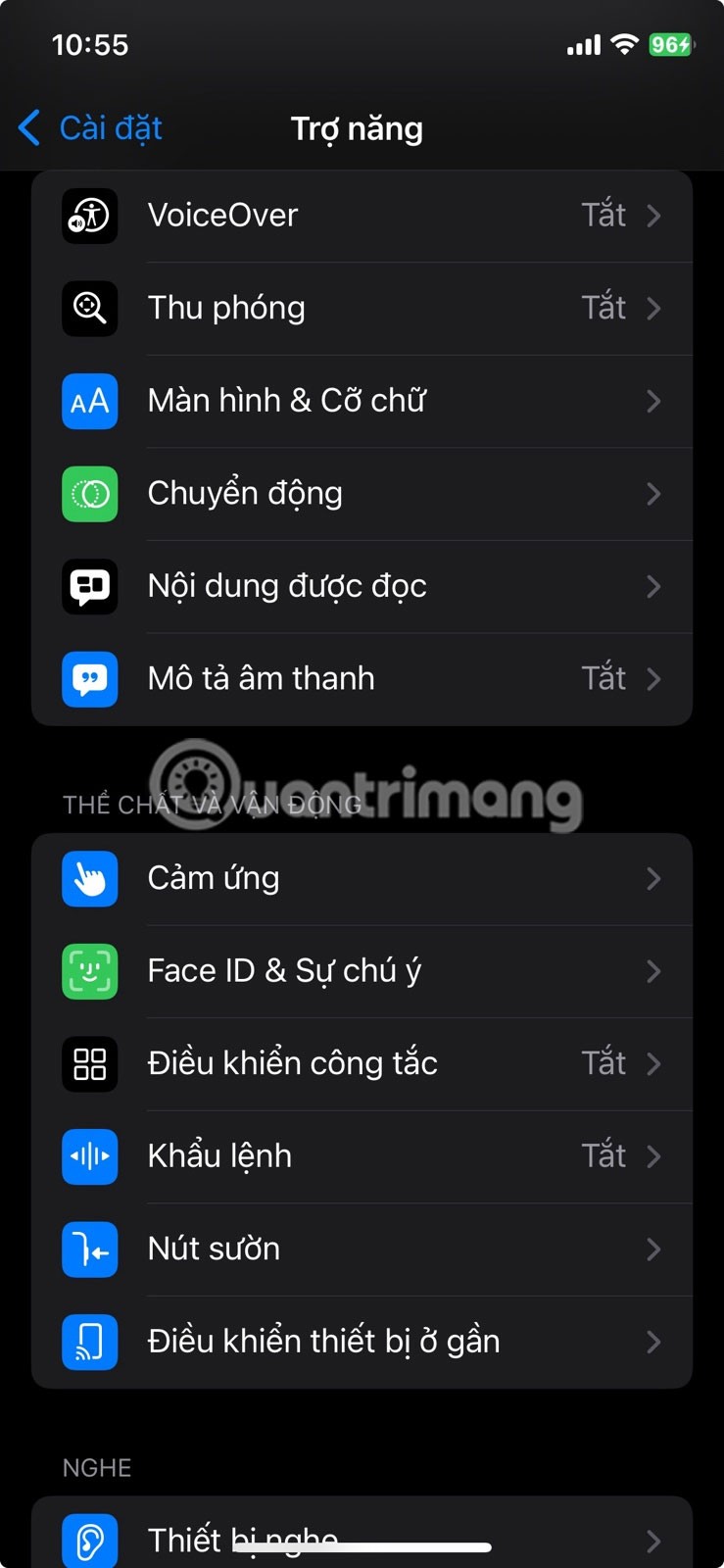
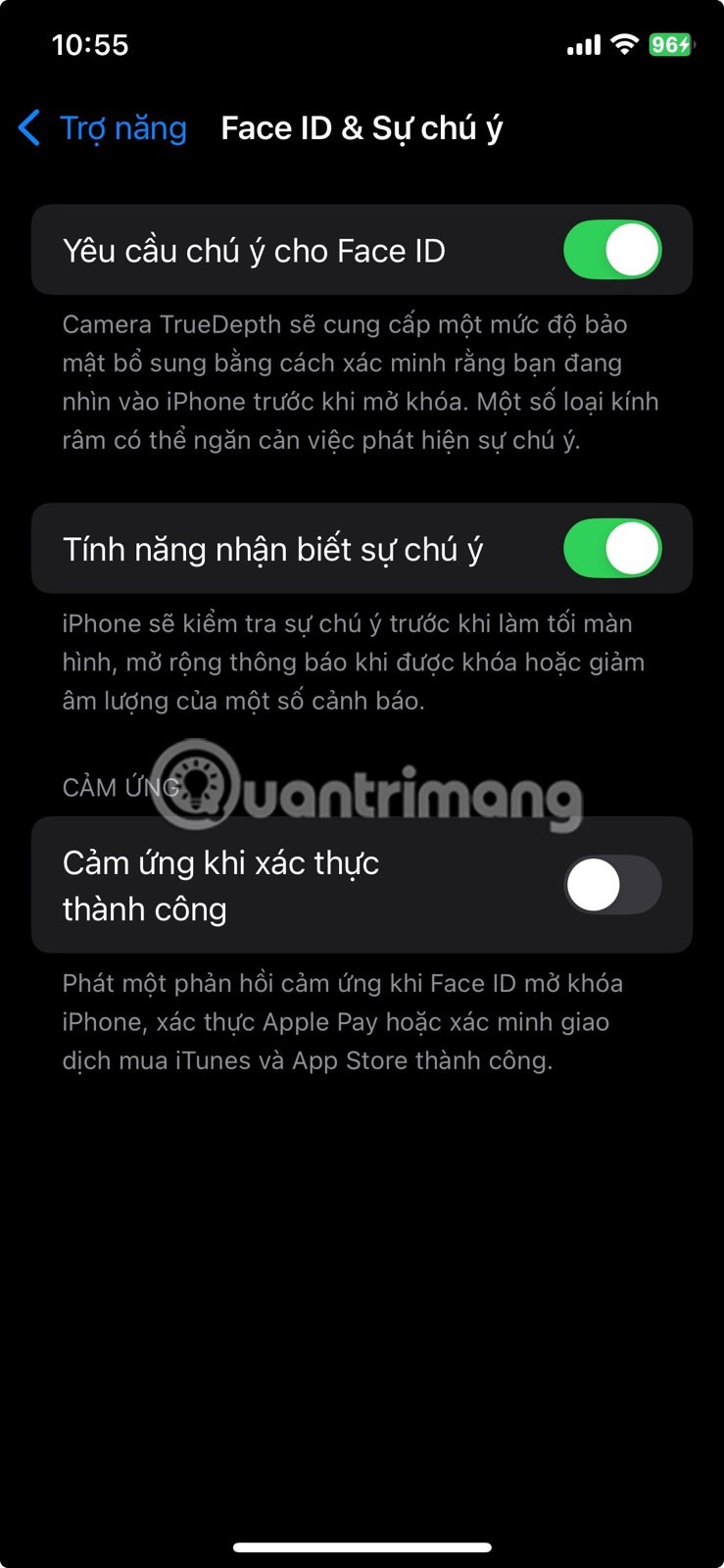
4. Rozpoznávejte zvuky a názvy
Chcete-li ji nastavit, přejděte do Nastavení > Zpřístupnění > Rozpoznávání zvuku a zapněte ji. Tam vyberte zvuky, které má váš iPhone poslouchat. Podobně nastavte Rozpoznávání jména zadáním svého jména nebo jeho nahráním od někoho jiného.
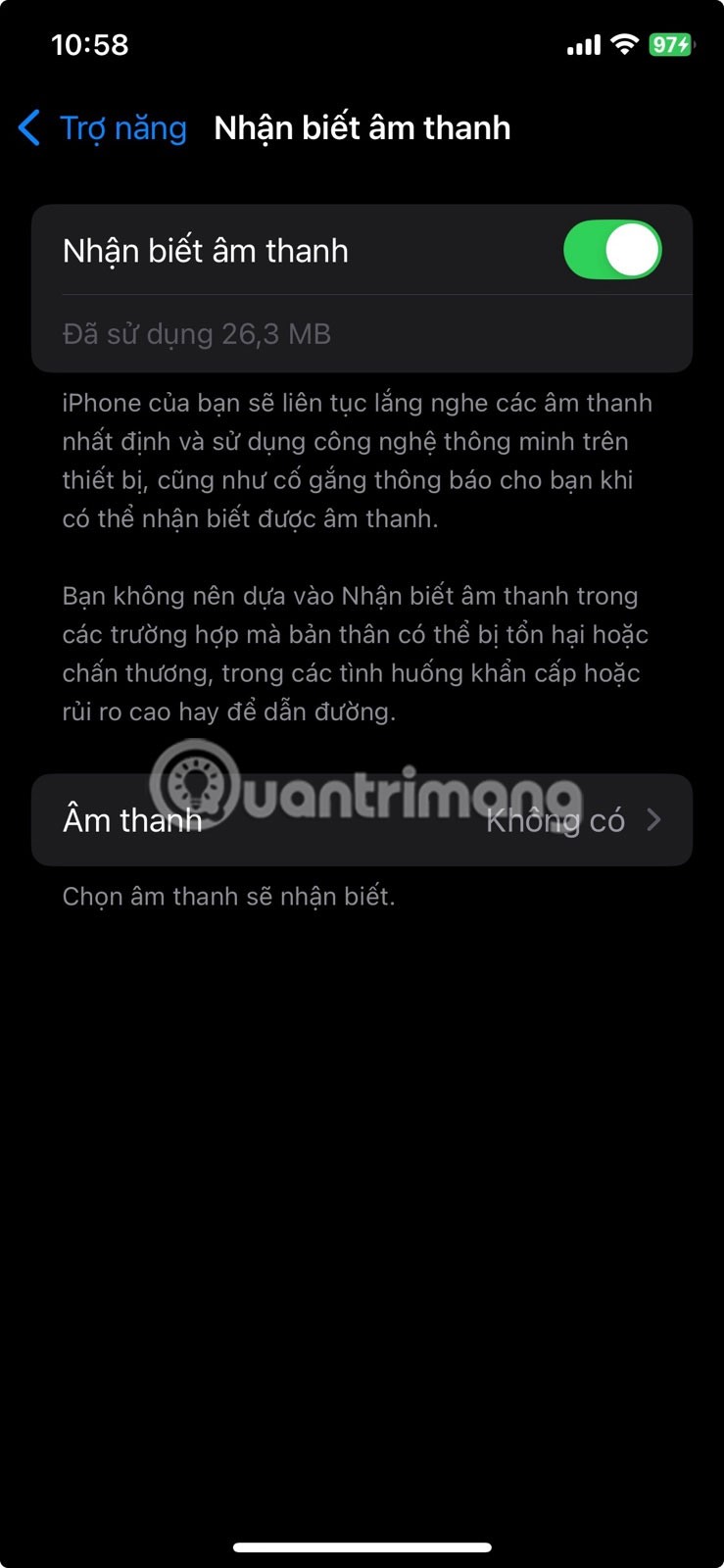
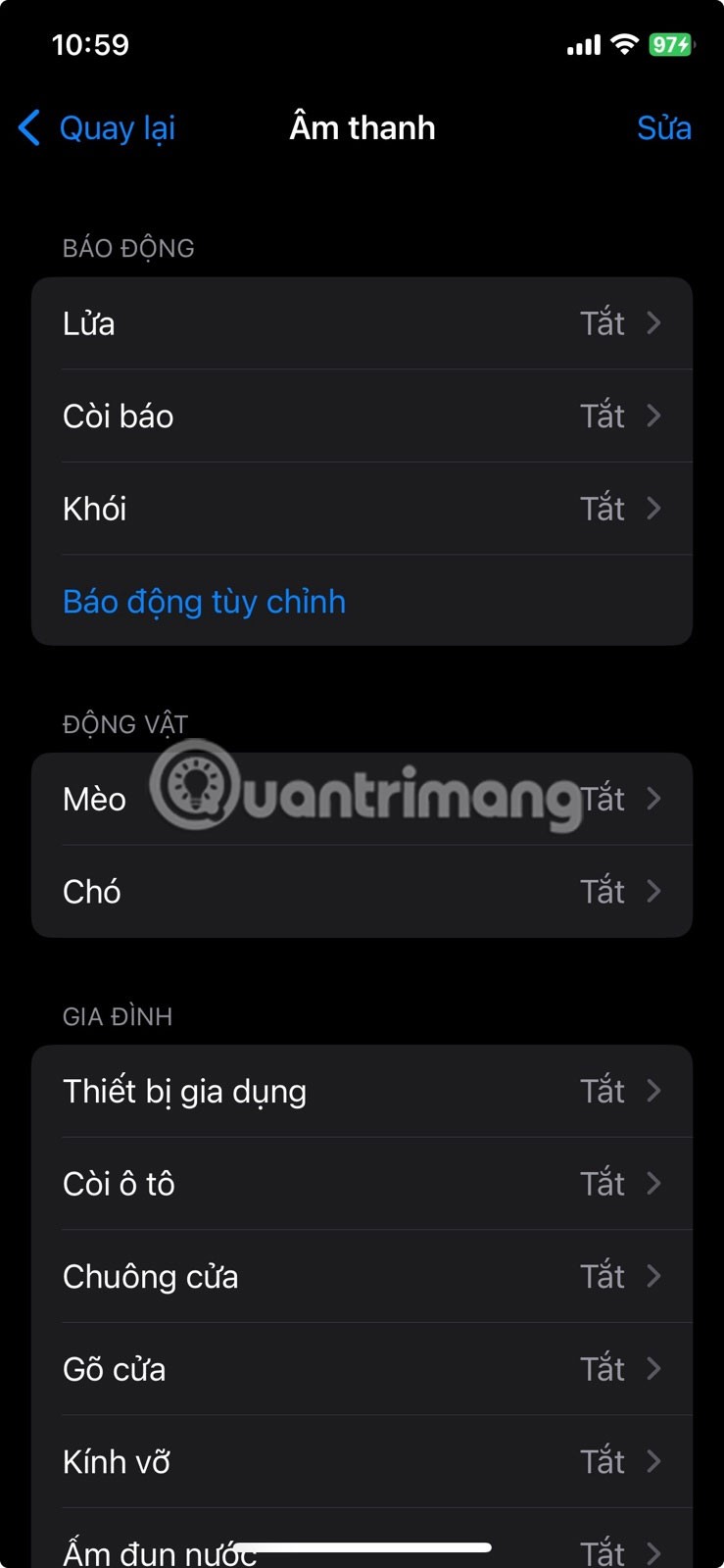
3. Instalace pomocí aplikace
Chcete-li to provést, přejděte do Nastavení > Přístupnost > Nastavení podle aplikace a přidejte aplikaci, kterou chcete přizpůsobit.
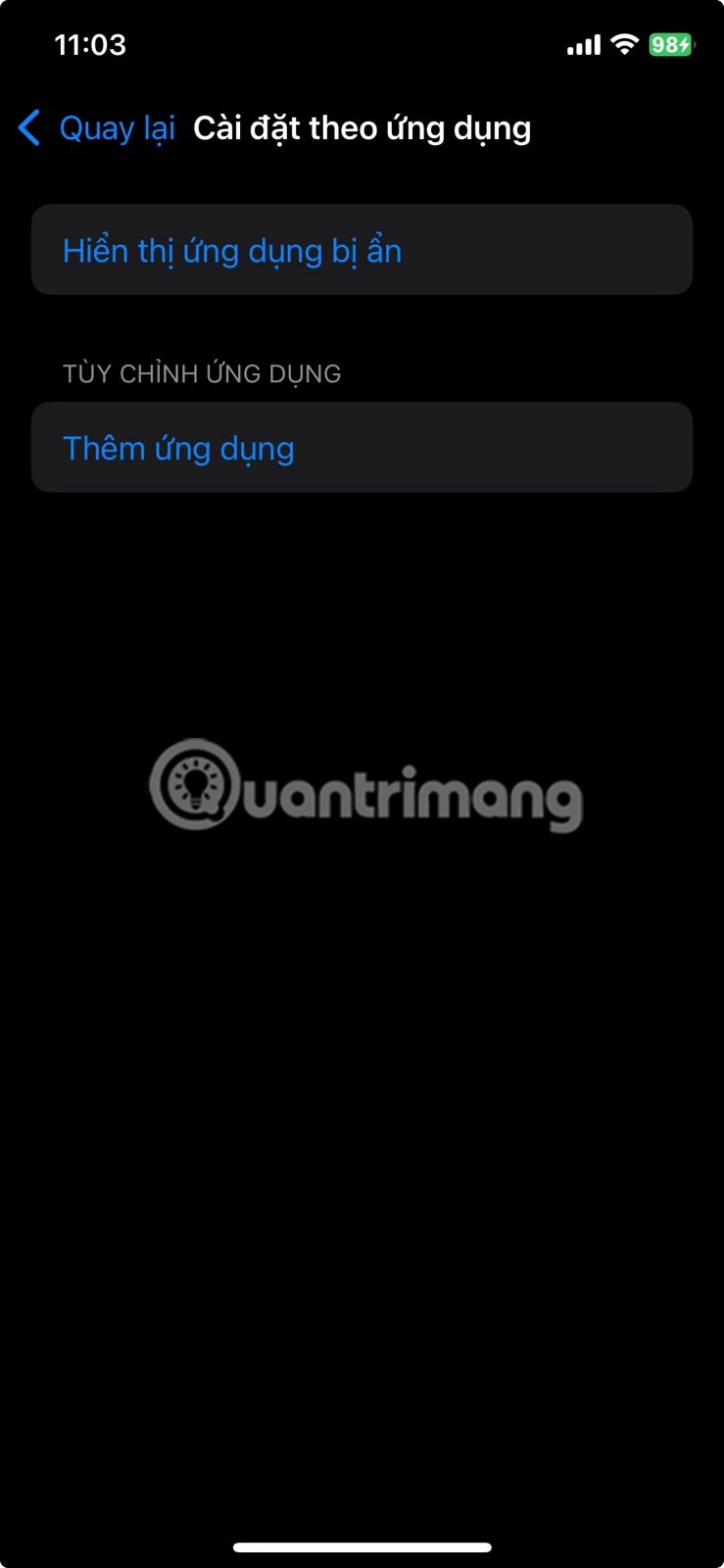
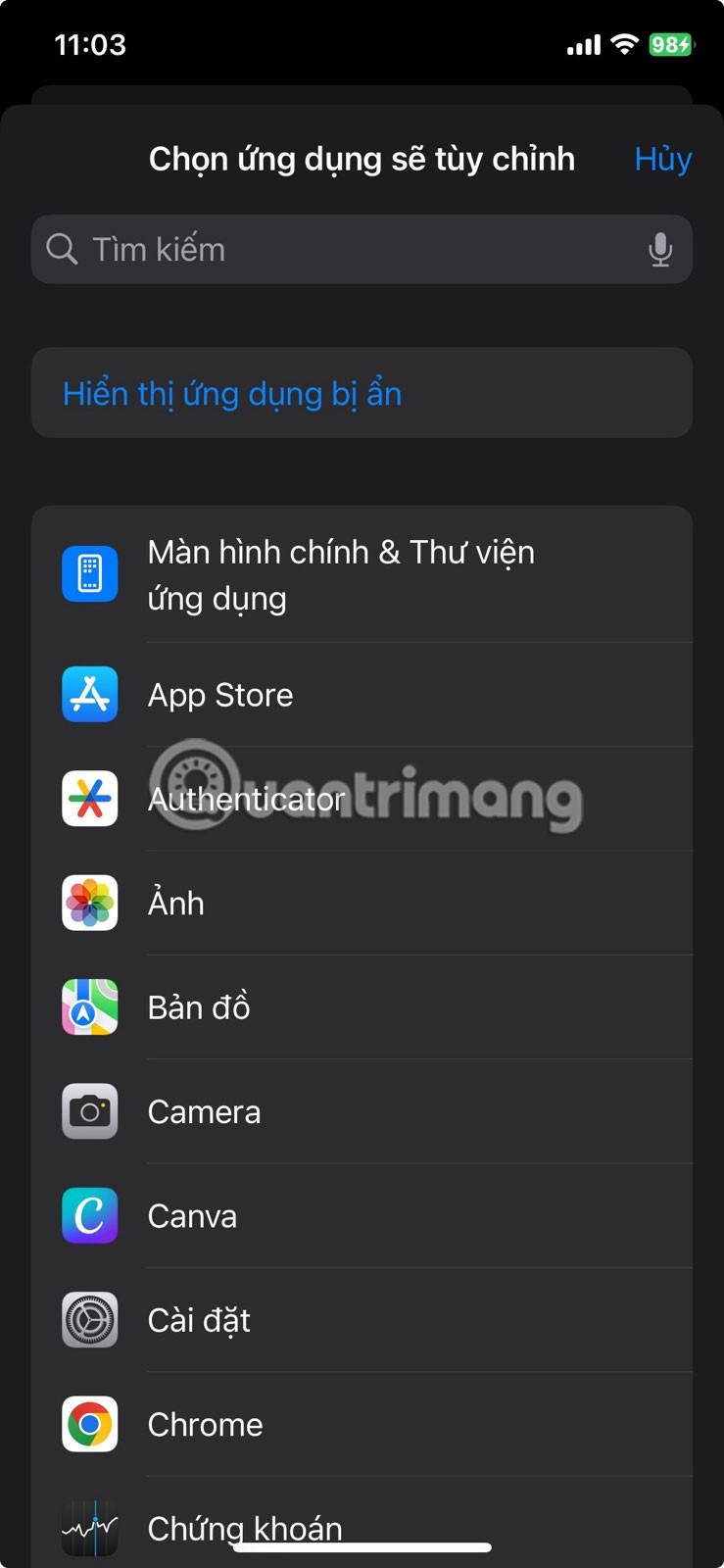
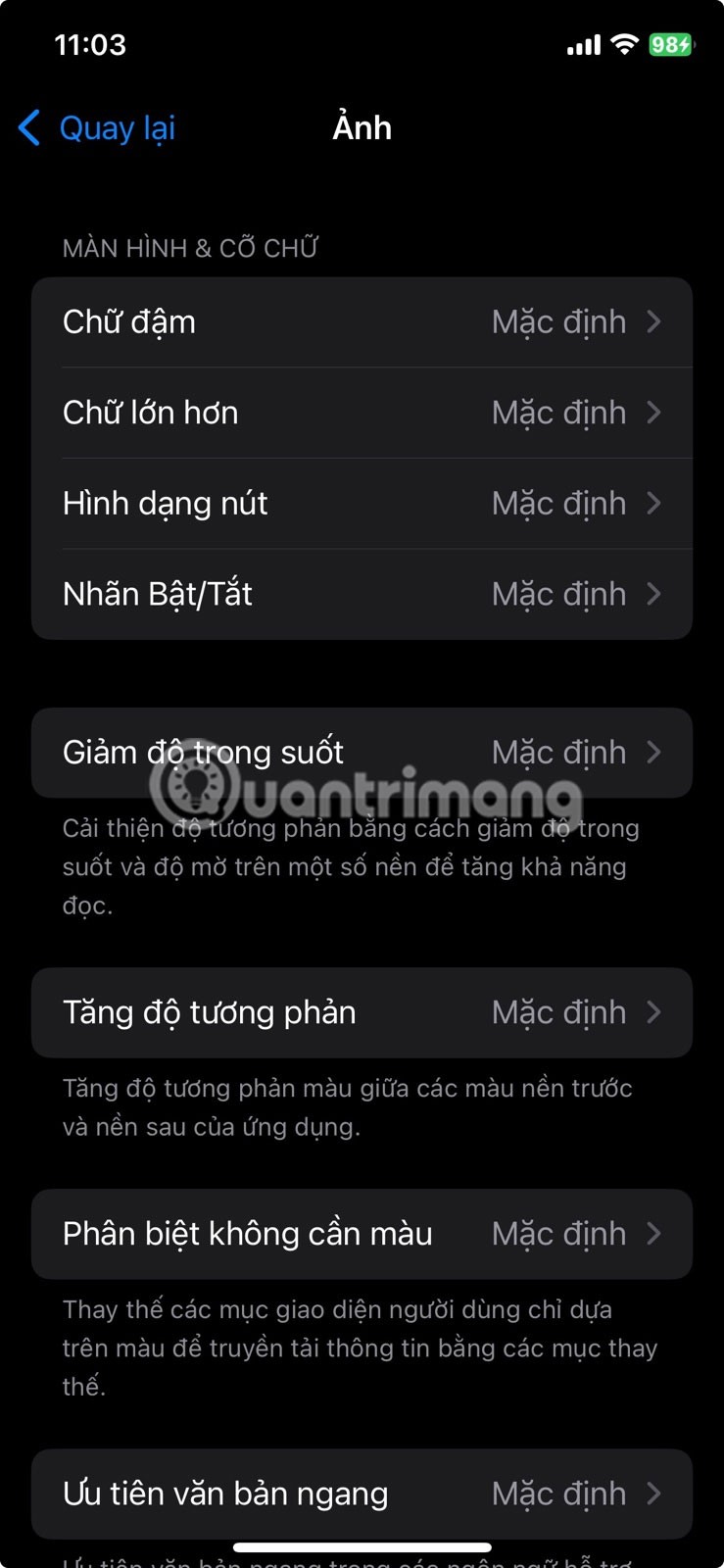
2. Výstražné LED světlo
Chcete-li ji zapnout, přejděte do Nastavení > Zpřístupnění > Zvuky a vizuály a zapněte LED blesk pro upozornění . Pokud nechcete, aby se blesk vypínal, když je iPhone v tichém režimu, můžete blesk v tichém režimu také vypnout.
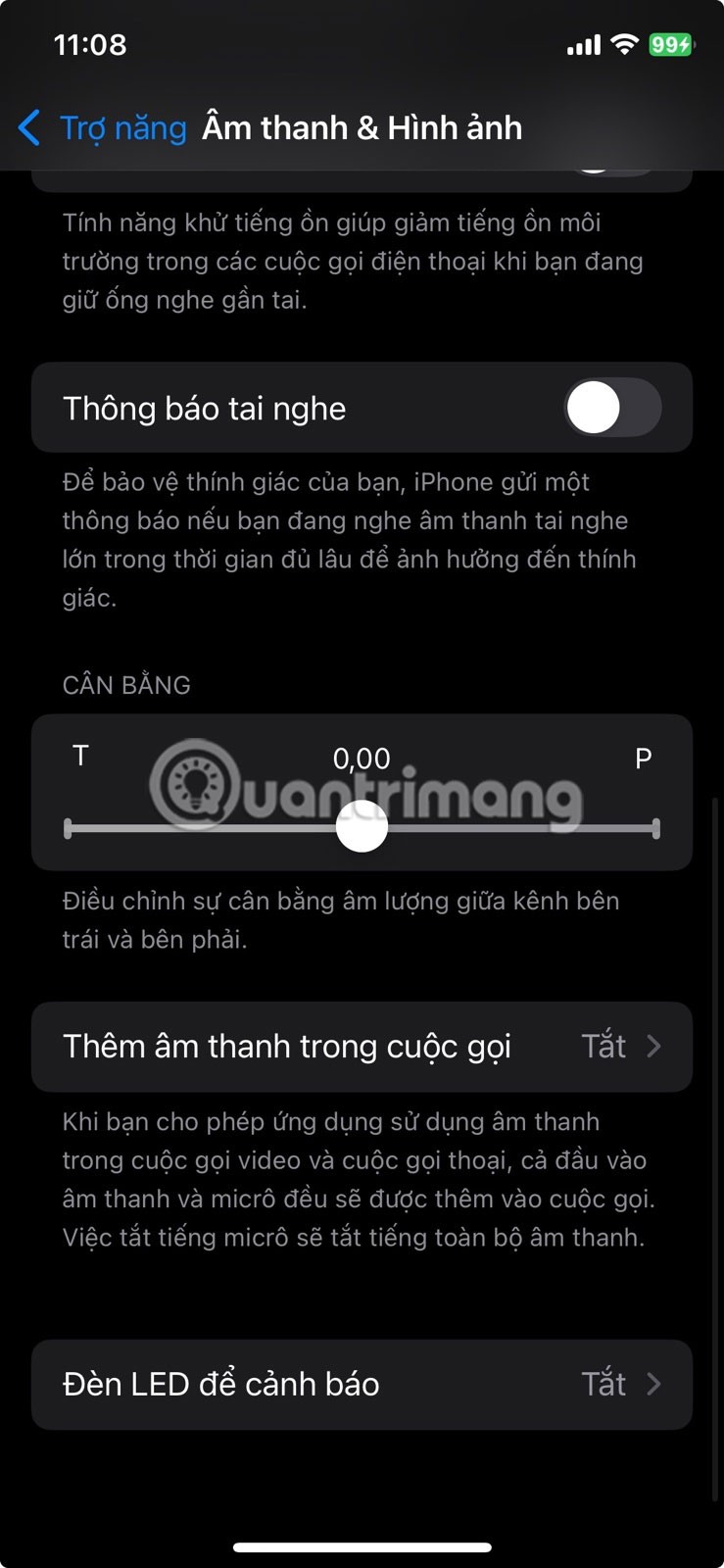
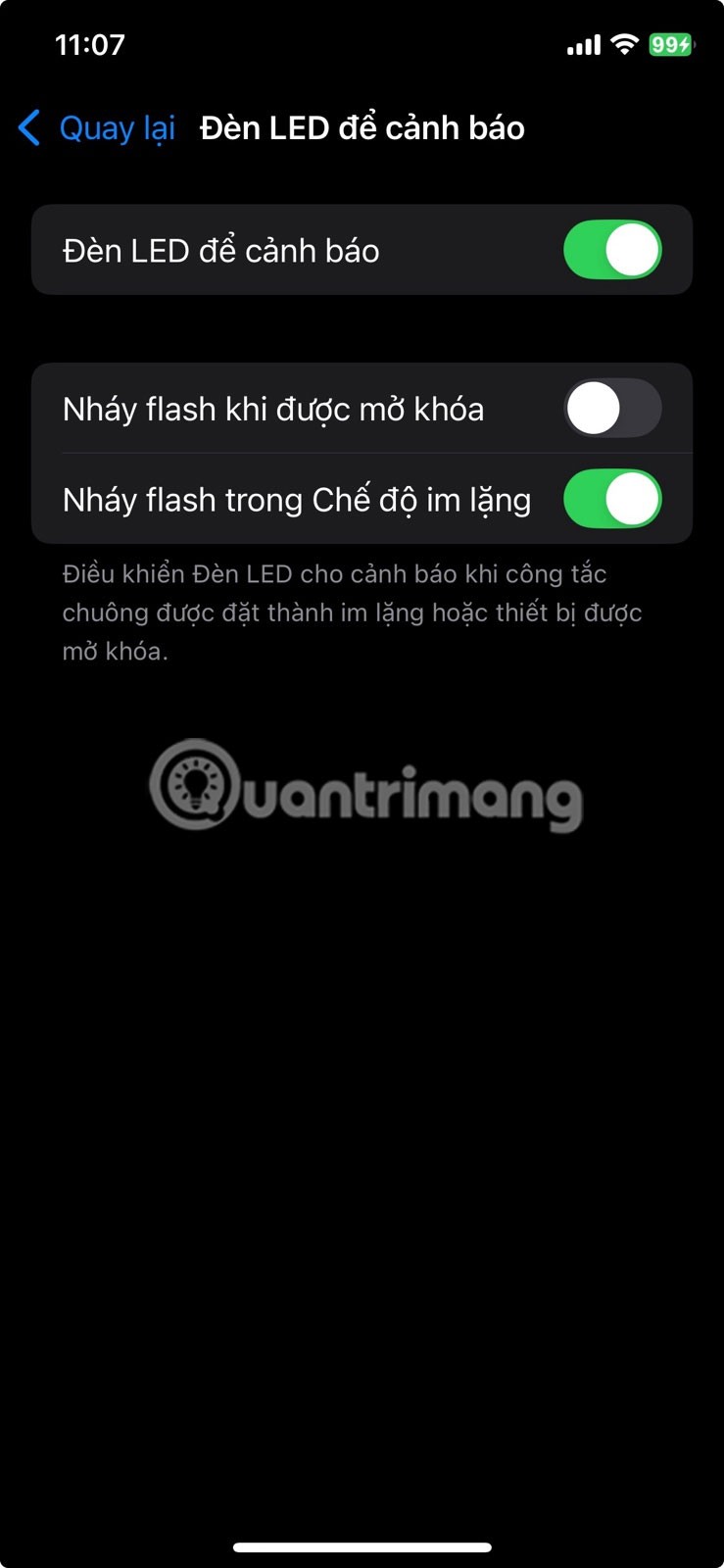
1. Varování před pohybem vozidla
Chcete-li tuto funkci zapnout, přejděte do Nastavení > Přístupnost > Pohyb > Zobrazit indikátor pohybu vozidla . Můžete ji zapnout ručně nebo ji nastavit tak, aby se zapínala automaticky, když jste v autě.
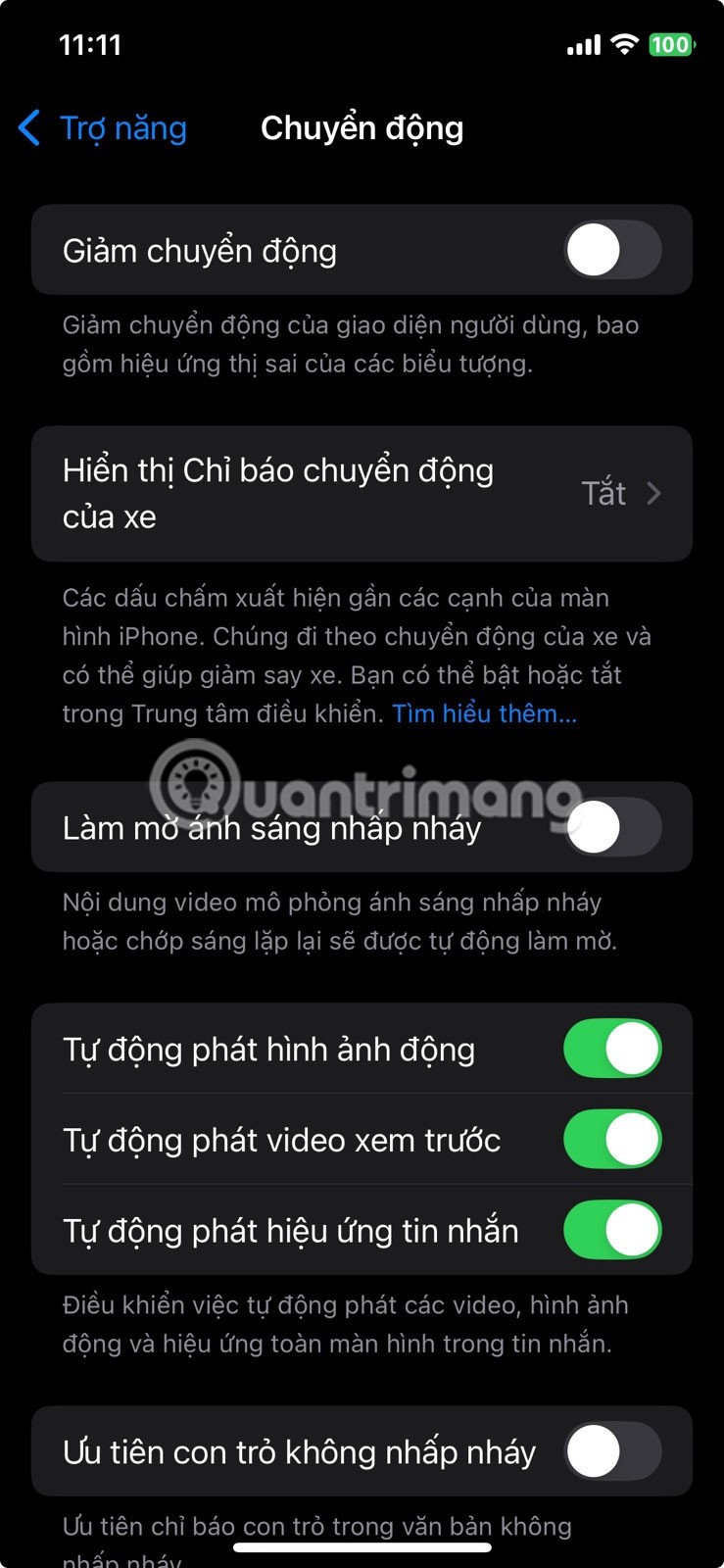
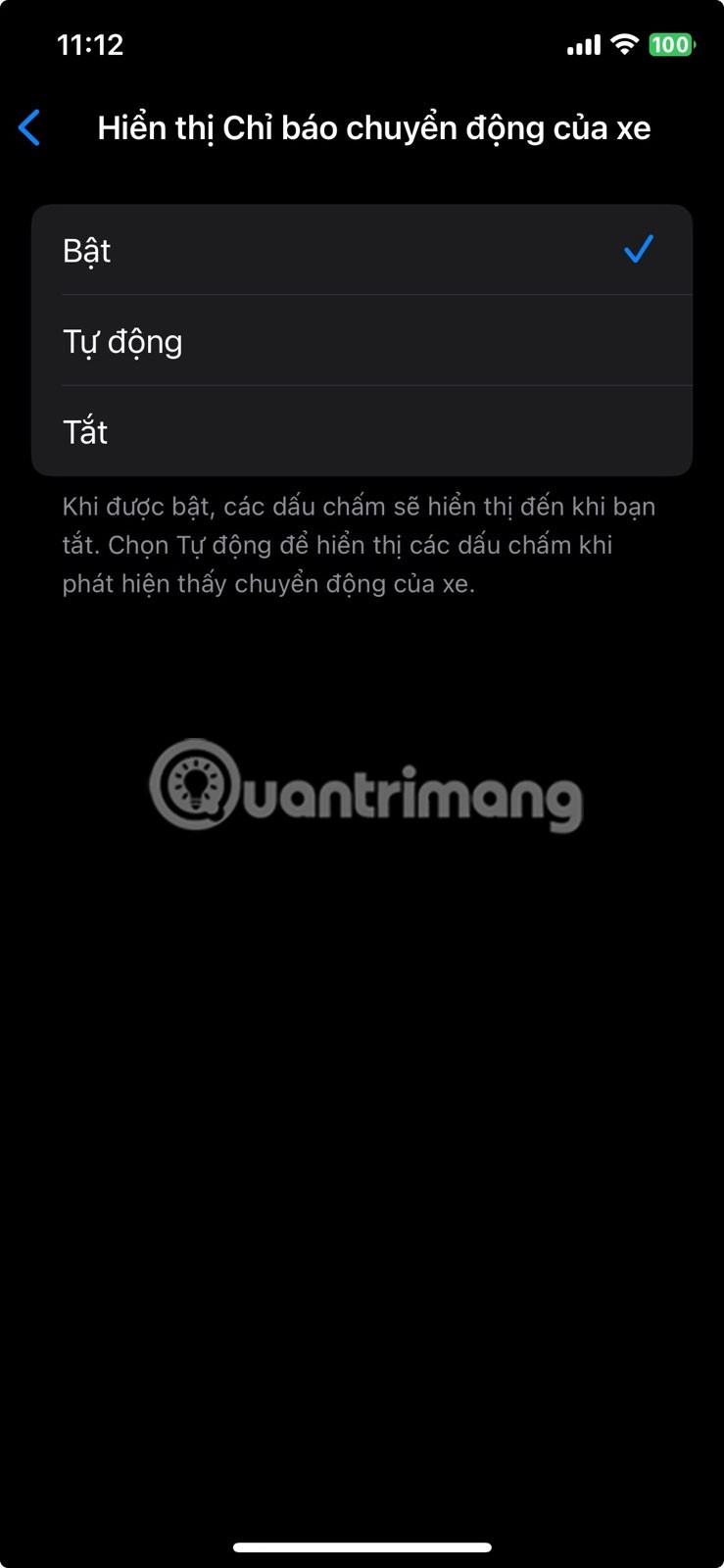
Výše uvedený seznam uvádí jen několik možností, které by se vám mohly líbit, ale nezapomeňte si nabídku usnadnění přístupu prohlédnout sami. Možná v ní najdete funkce, které vylepší váš každodenní zážitek z iPhonu způsoby, o kterých jste nikdy nesnili, že by byly možné.
Apple odvádí v oblasti soukromí lepší práci než většina společností. Ne všechna výchozí nastavení iPhonu jsou ale v nejlepším zájmu uživatele.
Pomocí tohoto akčního tlačítka můžete kdykoli na telefonu zavolat ChatGPT. Zde je návod, jak otevřít ChatGPT pomocí akčního tlačítka na iPhonu.
Jak pořídit dlouhý snímek obrazovky na iPhonu vám pomůže snadno zachytit celou webovou stránku. Funkce posouvání obrazovky na iPhonu je k dispozici v systémech iOS 13 a iOS 14 a zde je podrobný návod, jak pořídit dlouhý snímek obrazovky na iPhonu.
Heslo k iCloudu můžete změnit mnoha různými způsoby. Heslo k iCloudu můžete změnit v počítači nebo v telefonu prostřednictvím podpůrné aplikace.
Když pošlete společné album na iPhonu někomu jinému, bude muset daná osoba souhlasit s připojením. Existuje několik způsobů, jak přijmout pozvánky ke sdílení alba na iPhonu, jak je uvedeno níže.
Protože jsou AirPods malá a lehká, někdy se snadno ztratí. Dobrou zprávou je, že než začnete rozebírat dům a hledat ztracená sluchátka, můžete je sledovat pomocí iPhonu.
Věděli jste, že v závislosti na regionu, kde se váš iPhone vyrábí, se může lišit od iPhonů prodávaných v jiných zemích?
Zpětné vyhledávání obrázků na iPhonu je velmi jednoduché, když můžete použít prohlížeč v zařízení nebo některé aplikace třetích stran pro více možností vyhledávání.
Pokud potřebujete často někoho kontaktovat, můžete si na svém iPhonu nastavit rychlé volání pomocí několika jednoduchých kroků.
Otočení obrazovky v horizontální rovině na iPhonu vám pomůže pohodlněji sledovat filmy nebo Netflix, prohlížet PDF soubory, hrát hry atd. a mít lepší zážitek.
Pokud jste se někdy probudili a zjistili, že baterie vašeho iPhonu je náhle na 20 % nebo méně, nejste sami.
Rodinné sdílení umožňuje sdílet svá předplatná Apple, nákupy, úložiště iCloud a polohu až se šesti lidmi.
Apple právě oficiálně spustil iOS 18, nejnovější verzi operačního systému pro iPhone s atraktivními funkcemi a krásnými tapetami.
Tính năng thông báo cuộc gọi của iPhone sẽ thông báo tên người gọi khi bạn đeo tai nghe. Tuy nhiên, chúng tôi có thể thiết lập để tính năng thông báo tên người gọi qua loa ngoài iPhone này.
Stejně jako většina lidí pravděpodobně jen odešlete (nebo si přečtete) zprávu a jdete dál. Je ale pravděpodobné, že vám uniká spousta skrytých funkcí.
Když si na iPhone instalujete aplikaci z jiného zdroje, budete muset ručně potvrdit, že je aplikace důvěryhodná. Poté bude aplikace nainstalována na váš iPhone k použití.
Odhlášením z účtu Mail na iPhonu zcela ukončíte svůj účet a přepnete na používání jiné e-mailové služby.
Při nastavování nového iPhonu je dobré začít s pevným základem skvělých aplikací.
Na tom, jak to udělat, není nic složitého.
Ve srovnání s počítačem, kde máte myš k provádění přesných výběrů, je klepání na správné místo na iPhonu (nebo iPadu) mnohem obtížnější. To znamená, dokud se nedozvíte o skrytém trackpadu, který máte celou dobu přímo pod prstem.
Apple odvádí v oblasti soukromí lepší práci než většina společností. Ne všechna výchozí nastavení iPhonu jsou ale v nejlepším zájmu uživatele.
Pomocí tohoto akčního tlačítka můžete kdykoli na telefonu zavolat ChatGPT. Zde je návod, jak otevřít ChatGPT pomocí akčního tlačítka na iPhonu.
Jak pořídit dlouhý snímek obrazovky na iPhonu vám pomůže snadno zachytit celou webovou stránku. Funkce posouvání obrazovky na iPhonu je k dispozici v systémech iOS 13 a iOS 14 a zde je podrobný návod, jak pořídit dlouhý snímek obrazovky na iPhonu.
Heslo k iCloudu můžete změnit mnoha různými způsoby. Heslo k iCloudu můžete změnit v počítači nebo v telefonu prostřednictvím podpůrné aplikace.
Když pošlete společné album na iPhonu někomu jinému, bude muset daná osoba souhlasit s připojením. Existuje několik způsobů, jak přijmout pozvánky ke sdílení alba na iPhonu, jak je uvedeno níže.
Protože jsou AirPods malá a lehká, někdy se snadno ztratí. Dobrou zprávou je, že než začnete rozebírat dům a hledat ztracená sluchátka, můžete je sledovat pomocí iPhonu.
Věděli jste, že v závislosti na regionu, kde se váš iPhone vyrábí, se může lišit od iPhonů prodávaných v jiných zemích?
Zpětné vyhledávání obrázků na iPhonu je velmi jednoduché, když můžete použít prohlížeč v zařízení nebo některé aplikace třetích stran pro více možností vyhledávání.
Pokud potřebujete často někoho kontaktovat, můžete si na svém iPhonu nastavit rychlé volání pomocí několika jednoduchých kroků.
Otočení obrazovky v horizontální rovině na iPhonu vám pomůže pohodlněji sledovat filmy nebo Netflix, prohlížet PDF soubory, hrát hry atd. a mít lepší zážitek.


















